C4D小场景
动漫大家并不陌生,动漫惟妙惟肖吸引着孩子们是视觉,动漫的制作可能你也想学一下怎样制作,今天就为大家带来C4D小场景的动漫制作过程,让你来学习一下如何用C4D来设计小场景,来看一下C4D是怎样让一个固定的物体动起来的,文章除了对场景的设计外还对C4D艺术字的设计过程做了详细的讲解,让你很快的掌握对C4D的运用。

用C4D设计动漫三维小场景上
1. 打开【C4D】,新建【圆柱】,调整大小。【C】转为课编辑对象,【填充选择】面,右键选择【内部挤压】往内挤压,再右键选择【挤压】往上挤压。
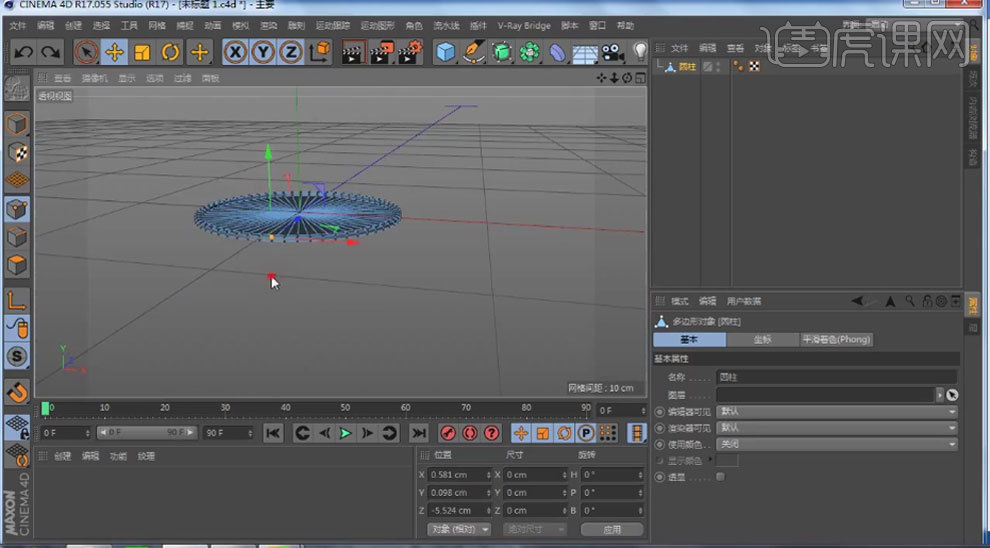
2. 【Ctrl+A】全选点,右键选择【优化】。顶视图,新建【圆环】,调整大小和位置。【C】掉,右键选择【创建轮廓】。调整点位置。按住【Alt】键新建【挤压】,调整厚度。封顶为【圆角封顶】,调整半径和步幅。

3. 选择圆环,选择点,右键选择【细分】,细分数为【10】。顶视图,新建【圆环】,调整大小和位置。【C】掉,调整点位置。新建【立方体】,调整大小。
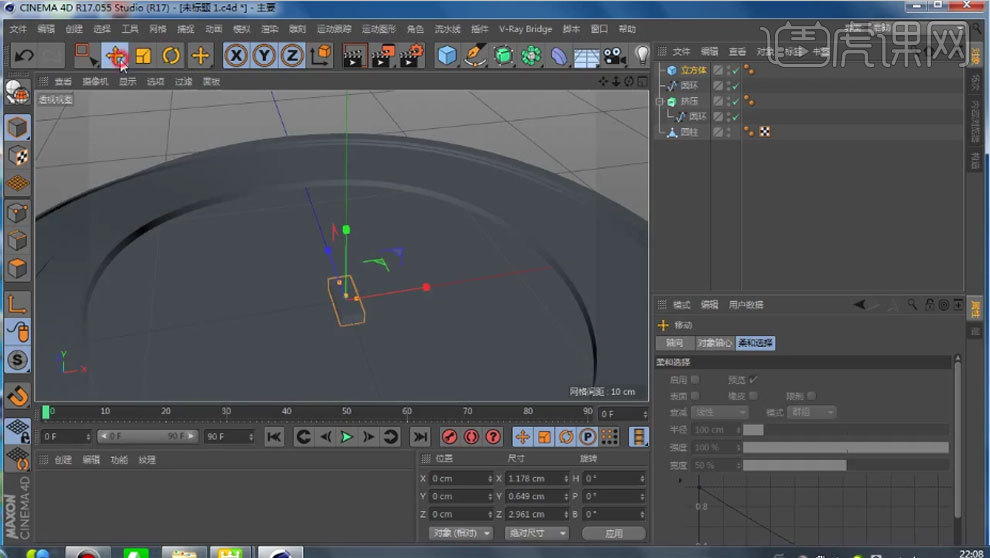
4. 再按住【Alt】键新建【克隆】,模式为【对象】,圆环拖入【对象】中。增加数量。选择边,右键选择【倒角】。

5. 新建【地形】,按住【Ctrl】键拖动复制多个。调整【对象】面板的参数。再按住【Alt】键添加【细分曲面】,再将细分曲面【C】掉,点击【雕刻】-【笔刷】中的工具调整形状。

6. 正视图,框选面,右键选择【分裂】,右键选择【挤压】,勾选【创建封顶】,往上挤压。给它添加【细分曲面】,再【C】掉,用【平滑工具】和【抓取工具】调整形状。

7. 新建【球体】,分段为【40】,转为课编辑对象,【缩放工具】压扁。

8.最终效果如图示,下节课继续。

如何用C4D设计小场景的艺术字
1.打开C4D,创建【样条文本】,输入【H】。选择【中对齐】选择【Aharoni字体】。【C】
键转化为可编辑物体。【鼠标中键】切换视图,在正视图上,框选H中间四个点,选择【缩放工具】进行缩放。选择【斜切】,点击【匹配到父集】,强度【35】,弯曲【0】,鼠标
右键 ,选择【当前状态转对象】。
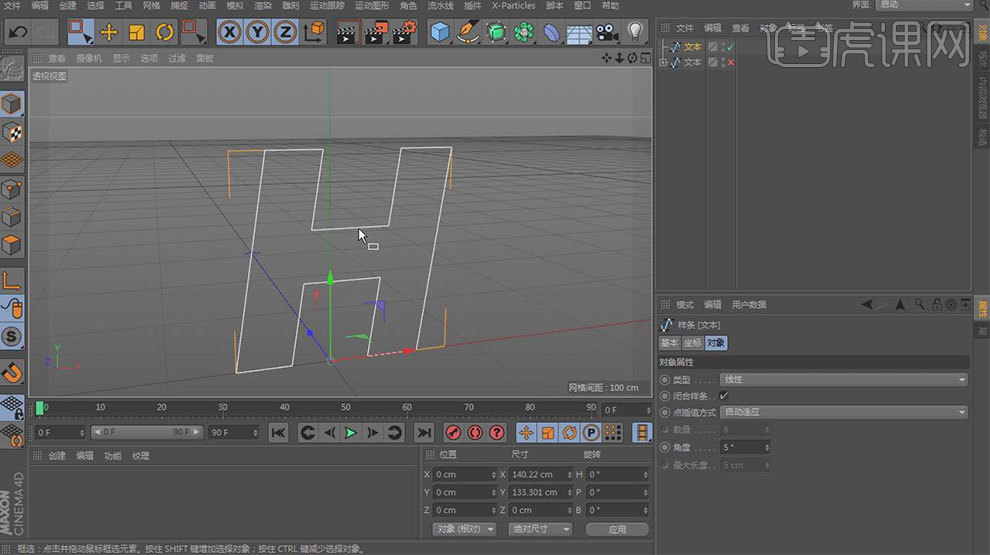
2.复制文本【H】,进入【点】模式,用【框选工具】按住【Shift】键选择右边的点删除。拉长右边剩余的两个点。
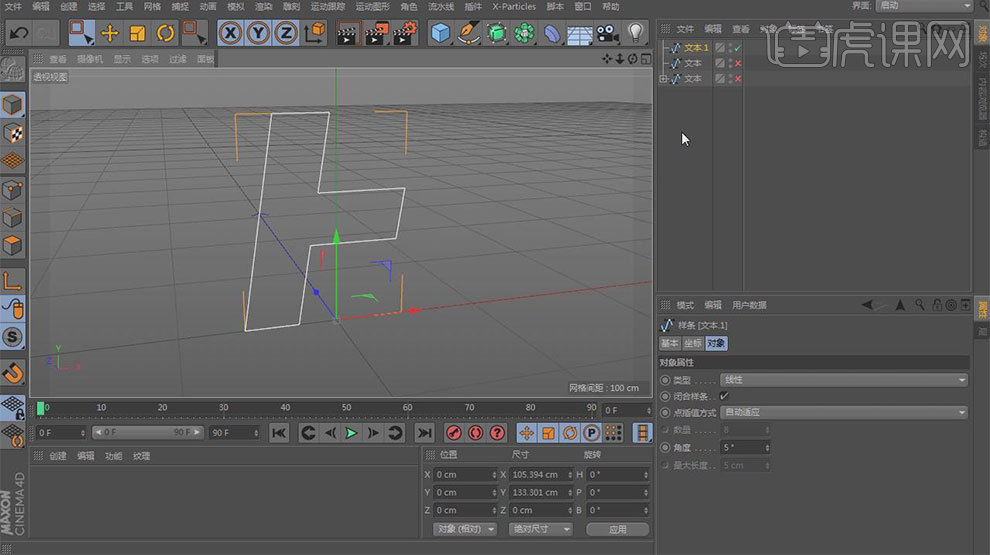
3.选择另一个【H】文本,同样的方法删除左半部分,组成了另一个整体。
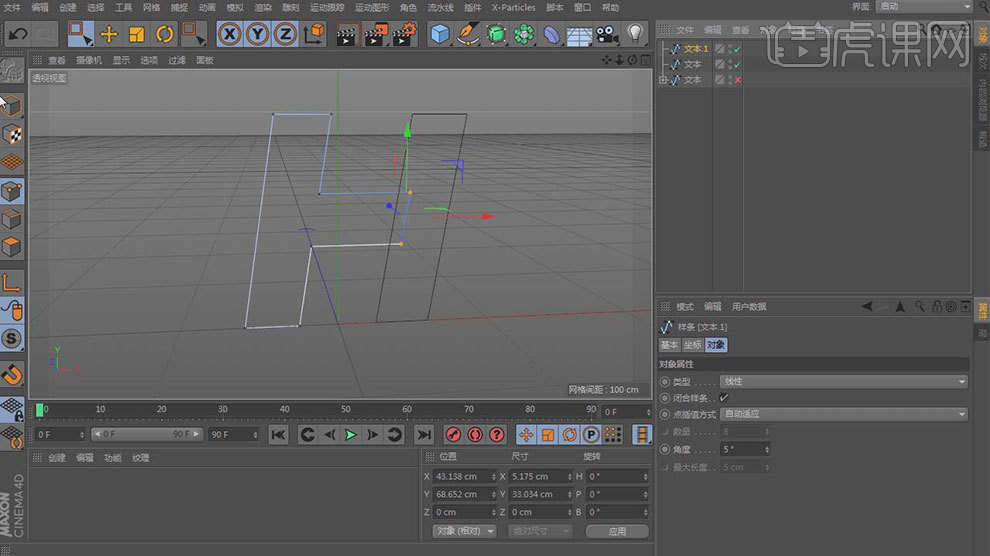
4.选择左半部分按住【Alt】键,点击【挤压】,修改深度为【6】。店家-【封顶】-【圆角封
顶】-【1半径】-【3步幅】。【ctrl+单击挤压】拖动复制一层,再复制一层。同时选中3个,
修改深度为【4】。选折【挤压样条】,选择【缩放工具】放大一点。移动【挤压1】和【挤
压2】拉开一些空间。
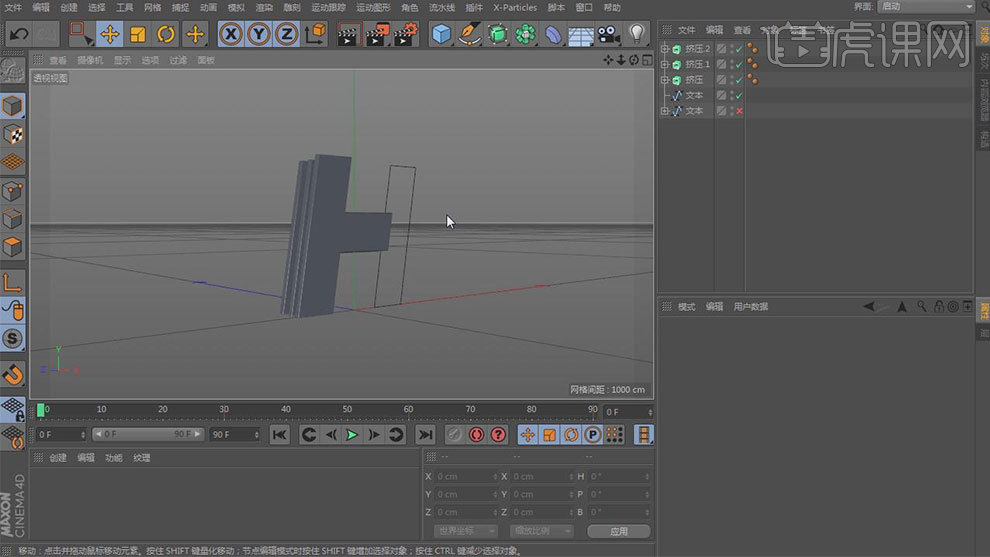
5.选择右半部分,按住【Alt】键,点击【挤压】,修改深度为【35】,选择【点】模式,调
整高度与斜率。【C】键转化为可编辑物体,按住【Ctrl】键展开挤压,按住【Shift】选中所有,右键选择【连接对象+删除】转化为按住整体。【Ctrl+A】全选,鼠标右键选择【优化】。按住【Alt】键,点击【晶格】,圆柱半径为【1】,球体半径为【1】。
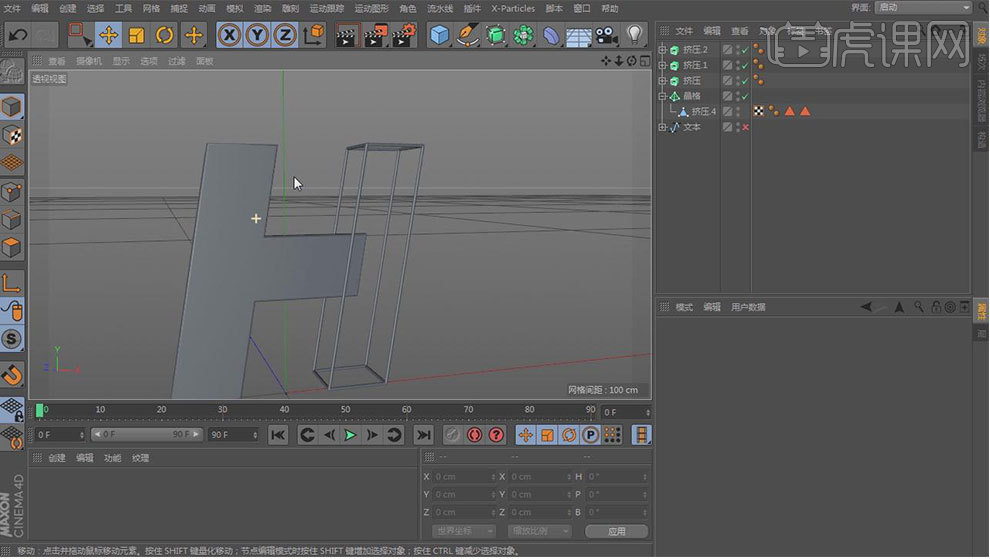
6.创建【地面】,调整大小与位置。创建【平面】,调整大小与位置。点击-【渲染设置】修
改输出尺寸为【1280*1000】,【Shift+V】键调整出边框,透明度为【100】。创建【摄
相机】,焦距【50】,点击进入摄像机视角,调整位置。切换到【顶视图】,点击-【摄像机】
-【透视视图】,显示为【光影着色】,按住【Ctrl】键复制平面,旋转【-90度】。再复制一
份,旋转90度,调整位置。
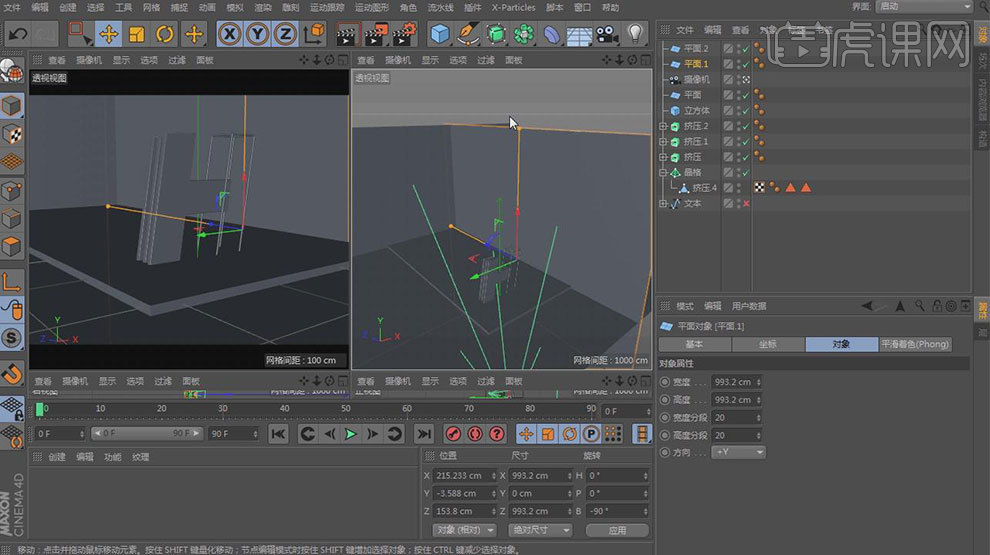
7.创建【立方体】,调整大小,添加【圆角】。【N+B】光影着色(线条)。半径为【1536】
,调整大小与位置。选择【斜切】,,点击【视窗层级独显】单旋转【-90度】。强度为【35
】点击【匹配到父极】,关闭【视窗独显】。调整大小与位置。
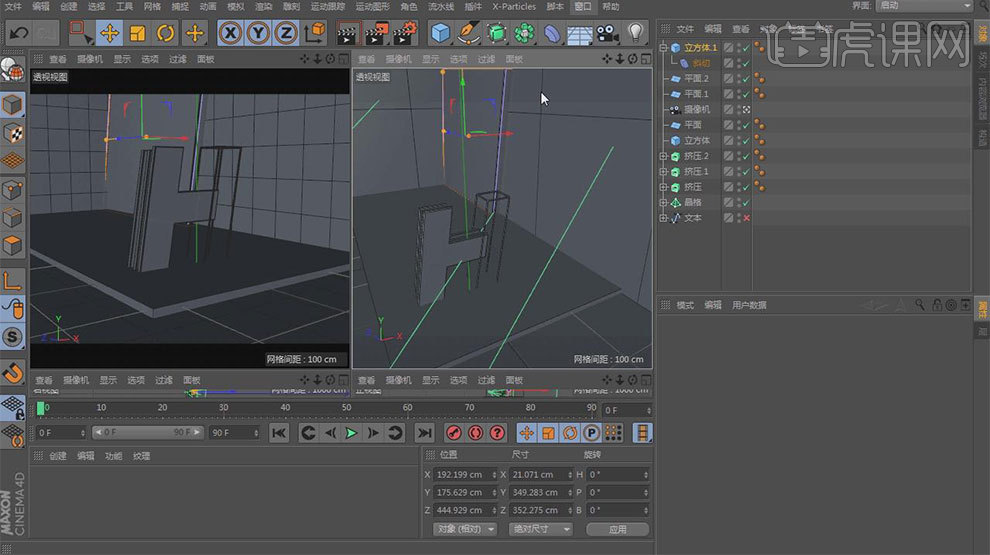
8.按【V】键,选择【工程】导入梅花树枝,【Ctrl+C】复制,调整位置。添加【斜切】,匹
配到父极,【Alt+G】编组,强度为【35%】弯曲为【0%】,调整大小与位置。斜切修改为
【60】,调整整体构图。

9.创建【区域光】。切换到透视视图,创建【空白】,给灯光添加【目标】。调整灯光位置。
灯光强度为【74】,打开【投影】-【阴影贴图】,水平精度为【750】,调整颜色,密度为
【80】。按住【Ctrl】键创建辅光,取消阴影,强度为【42】,调整位置。添加【高光】,取
消漫射,强度为【130】。点击【工程】,选择-【平面】、【平面1】、【平面2】排除灯光,
调整高光位置。

10.创建【材质球】,选择【颜色】。拖入【木纹材质】。选择【反射】调整高光。选择【法
线】,拖入【法线贴图】,点击【翻转X】和【翻转Y】,添加模糊为【1】,强度为【165】。
将材质赋予物体和树干,选择【显示】-【显示光影着色】。

11.创建【材质球】。调整【颜色】,给颜色添加【发光通道】,亮度为【35】。点击【反射】
添加【GGX】,放置在高光下方,高光宽度调整为【34】,高光强度调整为【74】。层1中纹理添加【菲涅尔】,亮度为【32】,强度为【45】。【C】键转化为可编辑物体,选择【面】
【V】键【选择】-【反选】,赋予木纹材质,再将材质1赋予给平面和【H】。

12.复制【材质1】,将颜色调深一点。取消发光,将材质赋予给它们。

13.新建【材质球】,颜色为【黄色】,亮度为【31】,给反射添加【GGX】,放置在高光下
方,高光宽度调整为【26】,高光强度调整为【100】调整高光颜色。层1中【层颜色】为金黄色。将材质赋予给晶格。

14.复制【材质1】,修改颜色为【蓝绿色】,将材质赋予给立方体。

15.新建【材质球】,取消【颜色】,点击-【发光】-【纹理】-【燥波】,燥波形态为【那克】
全局缩放为【300】,亮度为【2】,对比度为【6】,高端修剪为【44】。颜色2调灰一点,
给反射添加【GGX】,宽度为【34】,高光强度为【66】。层1纹理中添加【菲涅尔】,亮度
为【24】,混合强度为【53】,将材质赋予给背景和【H】。

16.新建【材质球】,拖入【花瓣材质】,点击-【纹理】-【图层】-【着色器】-【颜色】选择红色。混合模式为【柔光】。给反射添加【GGX】,宽度为【54】,高光强度为【26】,层1纹理中添加【菲涅尔】,亮度为【2】,混合强度为【31】,粗糙程度为【20】。将材质赋予
给花瓣。

17.点击【渲染设置】-【全局光照】-【光线映射】。抗锯齿选择为【最佳】,最大级别为【2
*2】,点击渲染到图片查看器,查看效果,调整细节。新建【天空】,创建材质球,取消【颜
色】和【反射】,点击【发光】,拖入纹理,将材质赋予天空。添加【合成】,取消摄像机可
见,调整角度。点击【渲染设置】,添加【环境吸收】,精度为【100】,再次渲染。调整细
节。点击【渲染设置】,选择【物理渲染】,采样器为【递增】,递增模式为【通道数】,递
增通道数为【20】。点击【保存】,渲染。
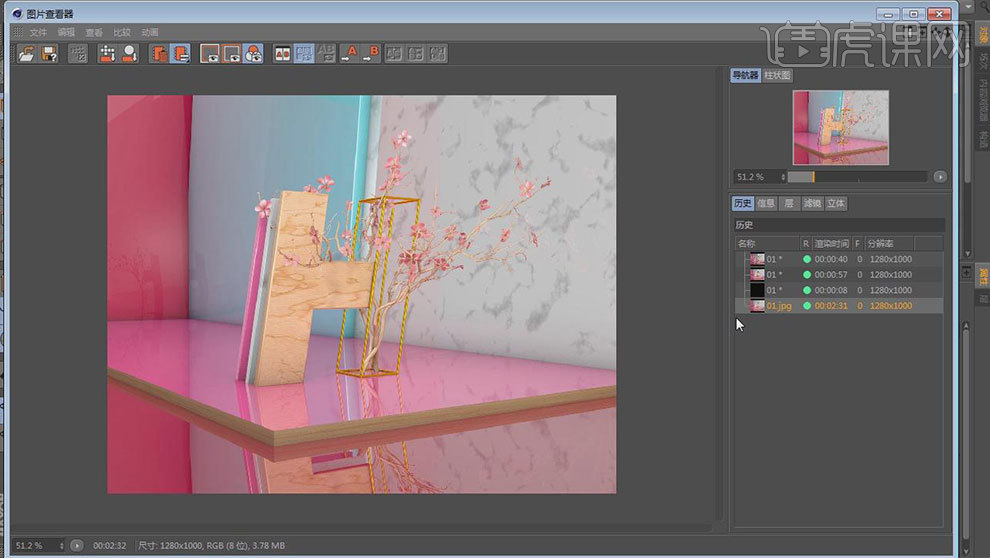
18.最终效果如图示。

怎样用C4D和PS制作绚丽音乐小场景
1.打开【C4D】,新建【立方体】,勾选【圆角】,调整【半径】。新建【圆球】。新建【宝石】。新建【克隆】将这3个附体作为它的子级。再新建【宝石】。选择【克隆】对象中的模式为【对象】。把新建的宝石拖拽到对象中。
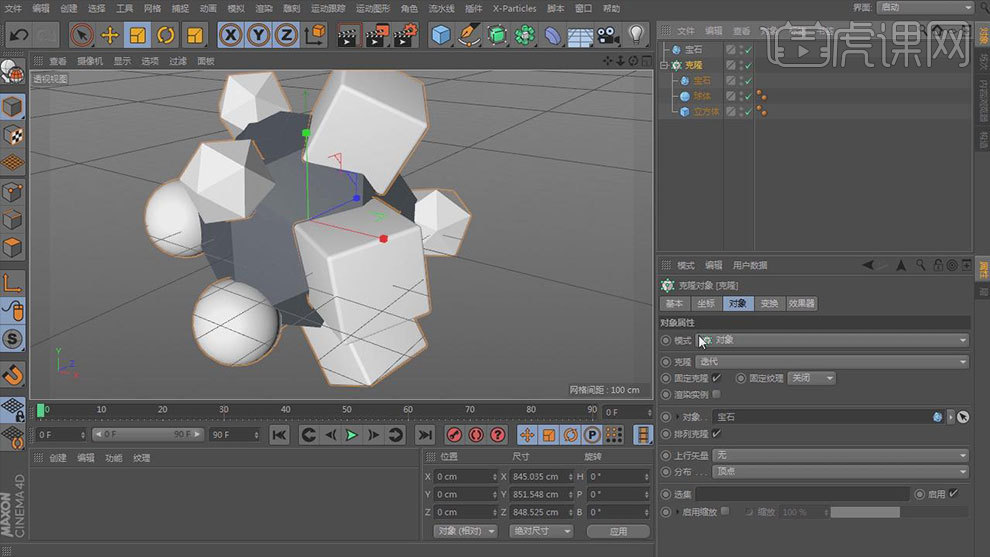
2.放大宝石,选择【克隆】,分布为【表面】。隐藏宝石。分段为【2】。增加克隆数量,点击【克隆】在新建【随机】。修改【位置】。旋转一下。勾选【缩放】,勾选【等比缩放】。

3.新建【简易】,将简易拖入克隆【效果器】。简易的衰减为【球体】,调整球体大小,改变参数中的位置数值。复制多个【简易】,随机调整参数。
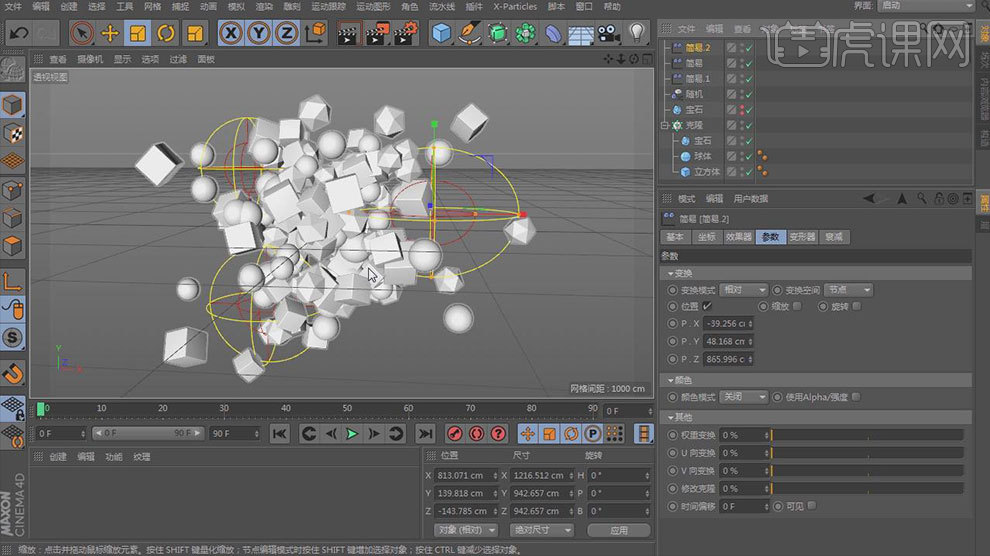
4.新建【宝石】,调整大小与位置,类型为【八面】。新建【晶格】,将宝石作为晶格的子级。修改晶格的【球体半径】和【圆柱半径】。选择【宝石】,【C】转化为可编辑对象。点击前面的点,【删除】。
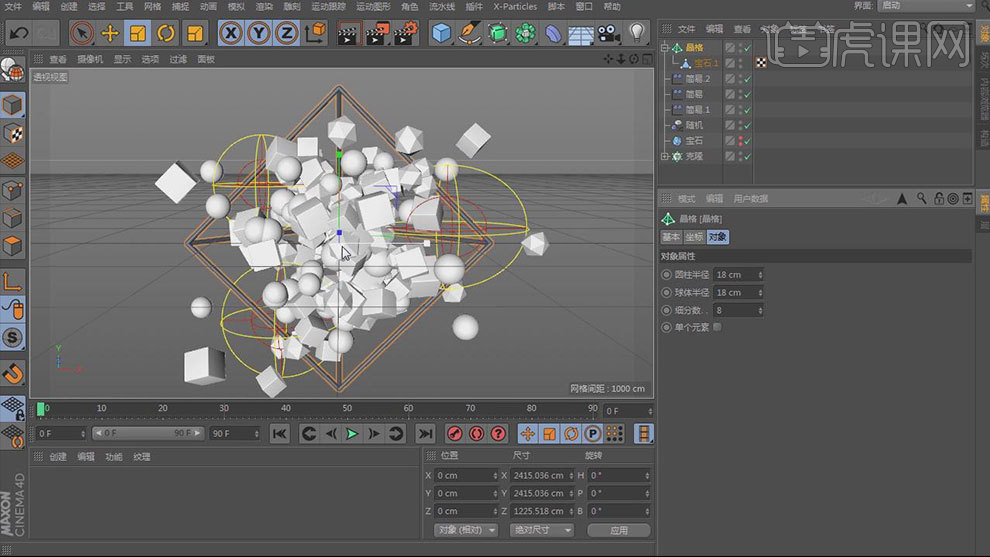
5.新建【文本】,调整大小与位置,对齐为【中对齐】。输入文本内容【HUKE】,选择合适的字体。封顶为【圆角封顶】,步幅为【5】。
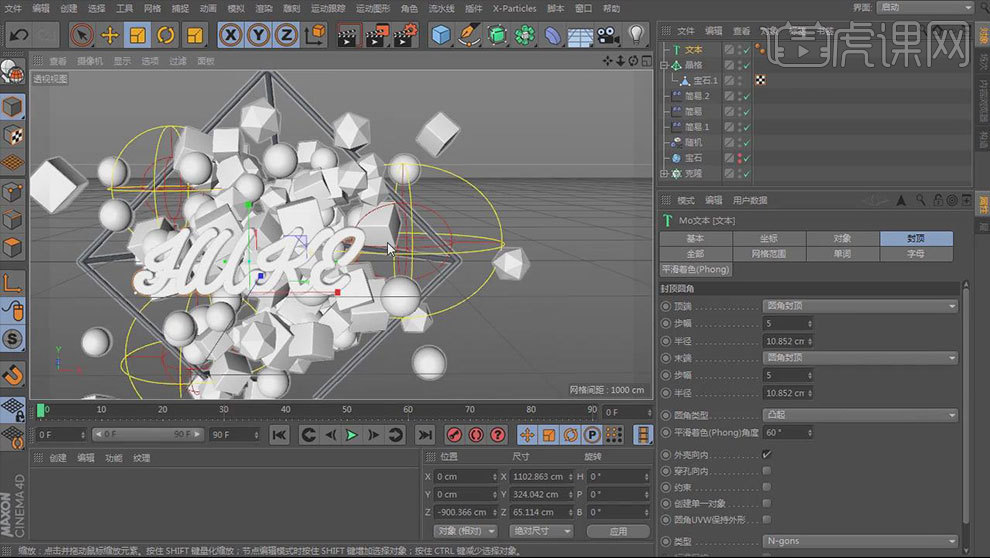
6.新建【摄像机】,进入【摄像机视图】,将位置和旋转数值都改为【0】。调整摄像机位置。将模型复制过来。调整大小与•位置。
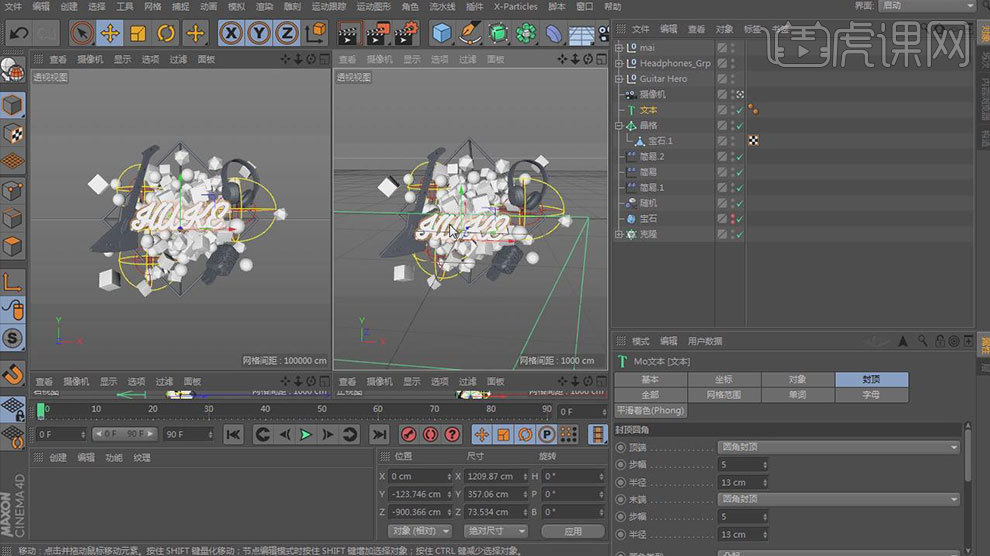
7.新建【区域光】,新建【空白】,选择灯光,右键选择【目标】。将空白拖入【目标对象】。调整灯光位置。投影为【阴影贴图】,投影贴图为【750*750】。复制【灯光】,调整位置,阴影改为【无】。降低灯光强度。新建【灯光】,调整位置,取消【漫射】。增加强度。
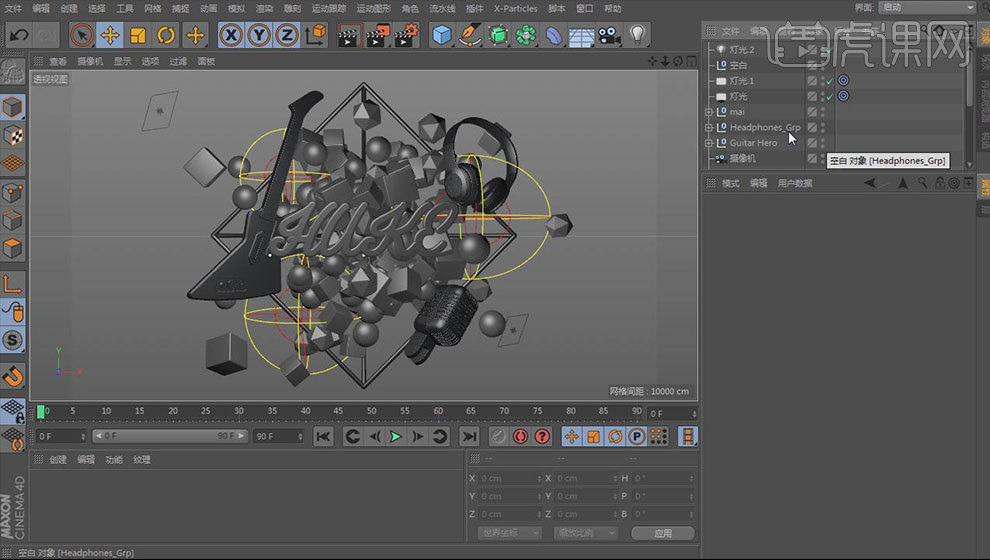
8.新建【天空】。新建【材质球】,取消【颜色】和【反射】,勾选【发光】,纹理中导入【HDR贴图】,纹理中添加【过滤】,进入【着色器】,饱和度为【-100】,将材质赋予天空。添加【合成标签】,取消【摄像机可见】。
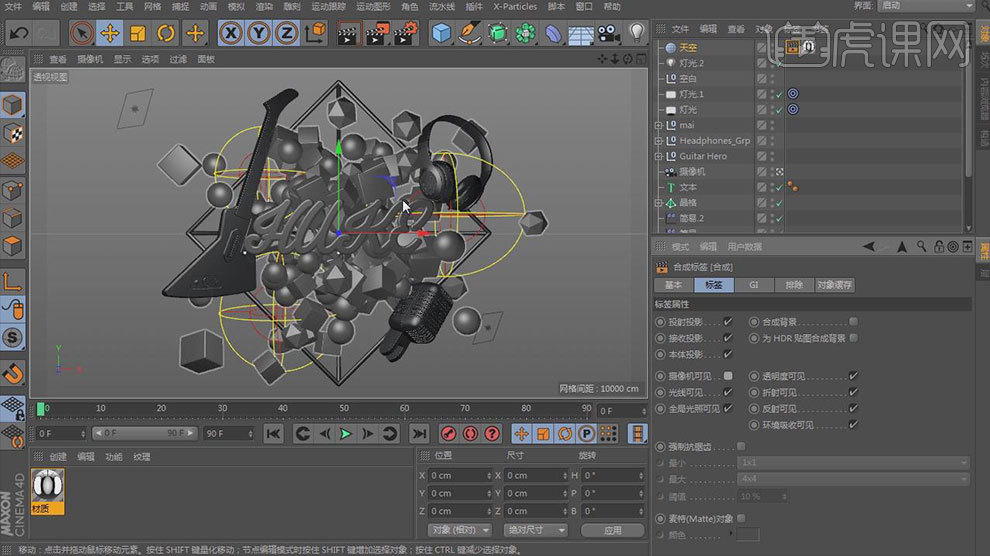
9.新建【材质球】,颜色通道中颜色为【黄色】。将颜色拖到【发光】,勾选【发光】,降低亮度】。反射通道层中添加【GGX】,移到高光下面。调整高光的【宽度】和【强度】。选择【层1】,层遮罩中纹理添加【菲涅尔】,调整数值。复制2个材质球,修改颜色。
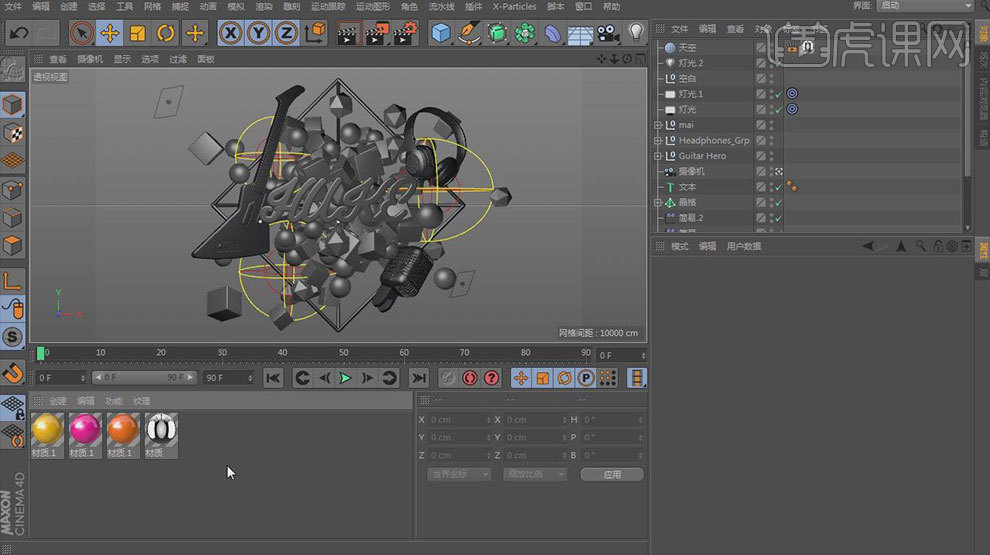
10.复制【材质球】,取消【发光】,颜色改为【紫色】。复制材质球,颜色为【大红色】。复制材质球,颜色为【黑色】,选择【反射】,清除【菲涅尔】。将材质赋予给物体。
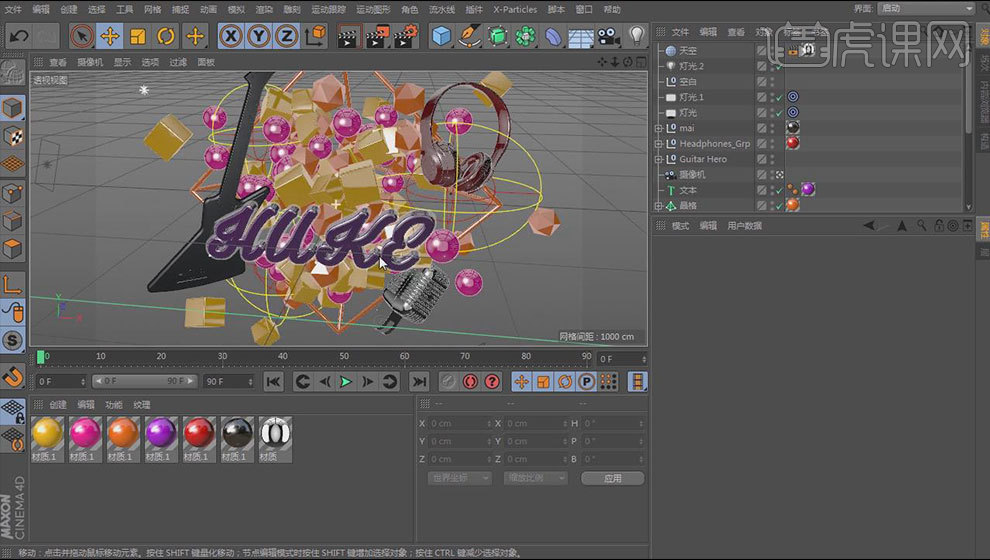
11.新建【材质球】,颜色通道中颜色为【白色】,将材质赋予给吉他面。复制黑色材质球,选择【反射】,层遮罩添加【菲涅尔】。将材质赋予给吉他。复制白色【材质球】,取消【反射】,调整颜色。再复制多个,调整颜色。将材质赋予给吉他。

12.点击【渲染设置】,尺寸改为【1000*900】,调整摄像机角度。抗锯齿为【最佳】,级别为【2*2】。效果中添加【全局光照】,二次反弹算法为【光线映射】。添加【环境吸收】,精度为【100】。渲染查看效果。

13.修改材质球的反射高光数值以及菲涅尔数值。修改logo和耳机颜色。文本半径为【20】,增加立方体的【圆角半径】。渲染。
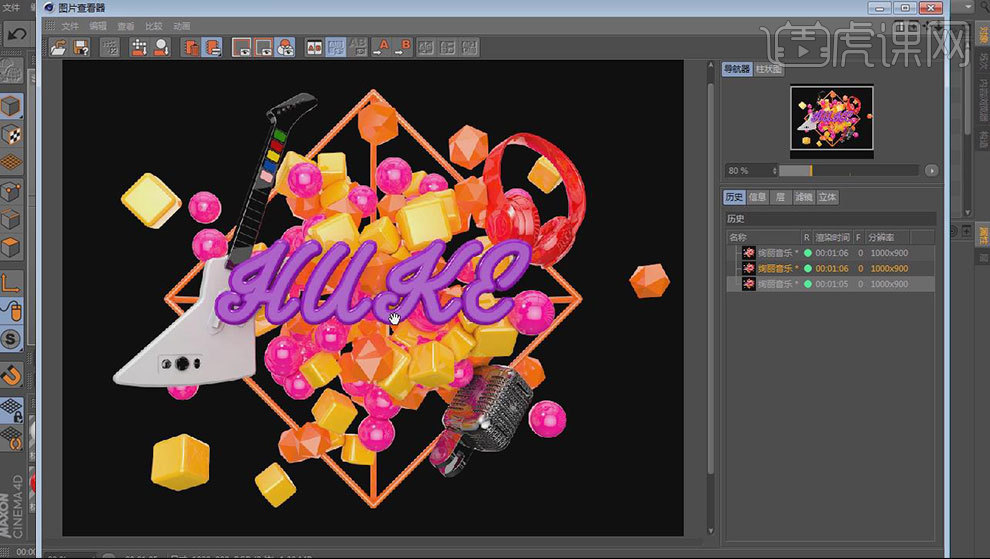
14.打开【Ps】。导入【素材】,新建【图层】,【渐变工具】填充背景。
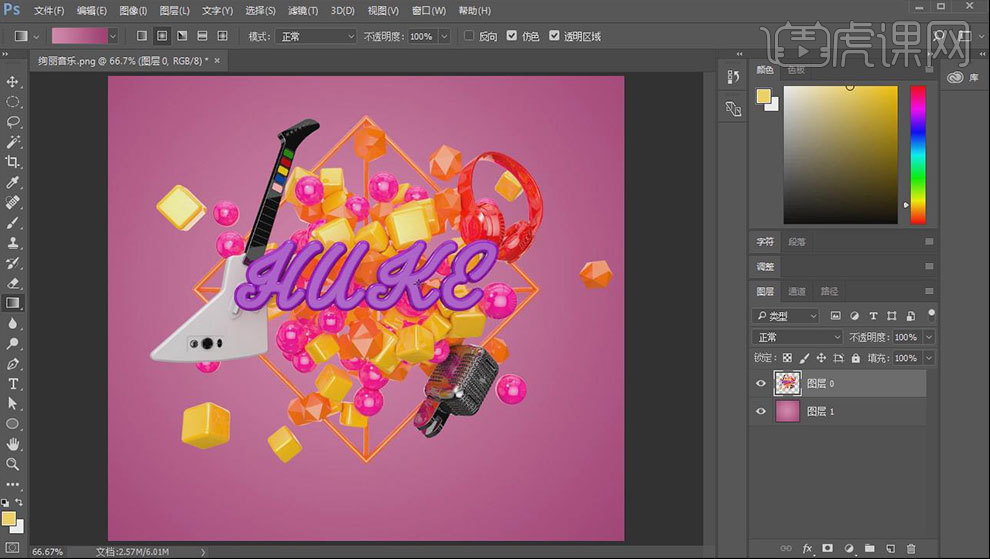
15.新建【曲线】,调整明暗对比。新建【色相/饱和度】,饱和度为【3】。新建【照片滤镜】,颜色改为【紫色】。浓度为【18】。

16.新建【图层】,【椭圆选框工具】画一个椭圆,填充【深紫色】。进行【高斯模糊】。【Ctrl+T】进行缩放,降低不透明度,调整位置。调整细节。

17.最终效果如图示。

如何用C4D制作唯美小场景
1.打开【C4D】,新建【平面】,方向为【-Z】。新建【材质球】,取消【反射】,颜色的纹理里加载【贴图】。将材质给平面。平面的大小改为【658*658】。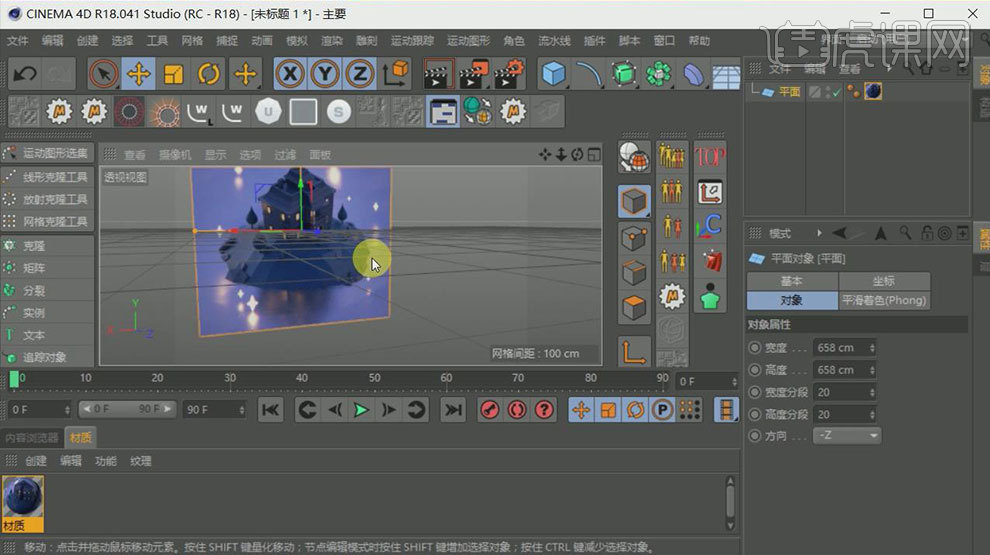
2.新建【立方体】,转为可编辑对象,边模式,右键选择【线性切割】,切几刀。调整房子的大致形状。选择面,【D】挤压,偏移为【0】,点击【应用】。往外拖拽。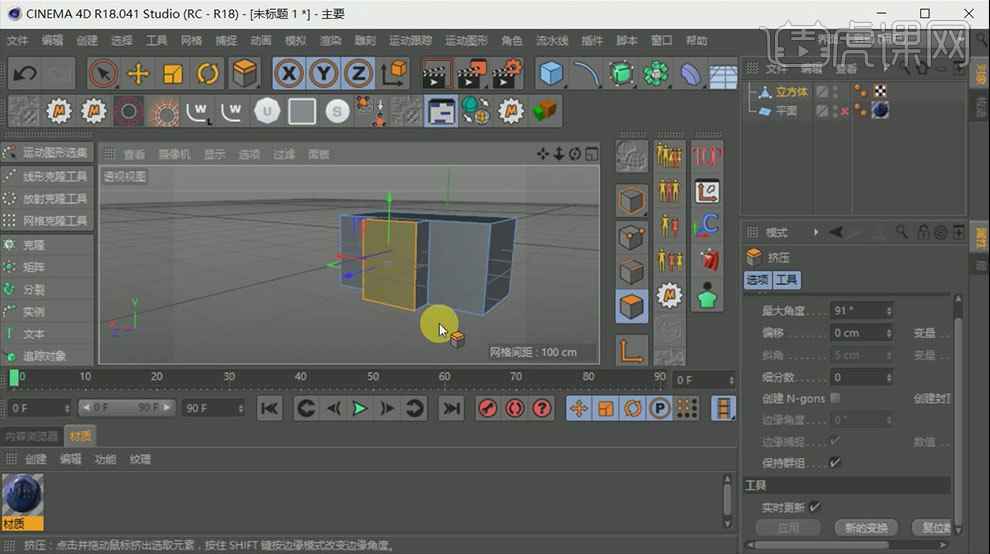
3.继续【线性切割】,【挤压】然后往上拖动。选择边,点击【网格】-【命令】-【提取样条】,拖出样条,新建【矩形】,调整【宽度】和【高度】。新建【扫描】,样条和矩形作为它的子级。勾选矩形的【圆角】。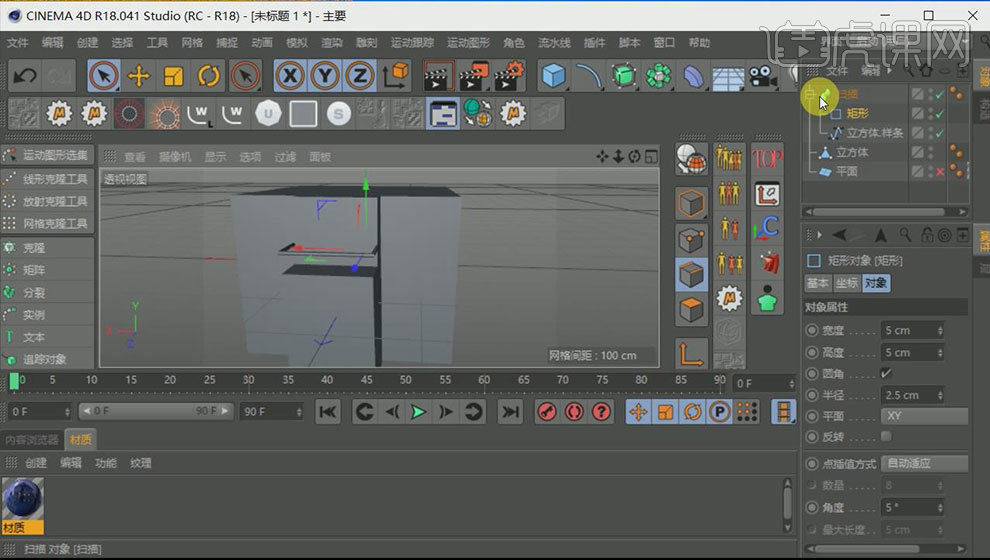
4.新建【圆柱】,调整大小,转为可编辑对象,添加【克隆】,圆柱作为克隆的子级,模式为【对象】,将样条拖入【对象中】。调整圆柱的大小和位置。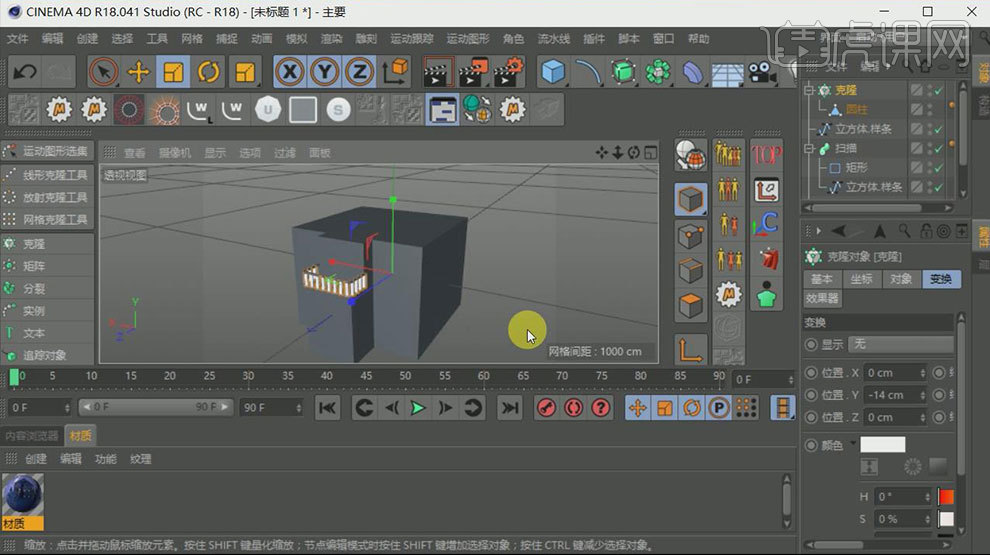
5.选择边,再【提取样条】,拖出样条,新建【矩形】,调整【宽度】和【高度】。新建【扫描】,将矩形作为它的子级。按住【Ctrl】键拖动复制一个。
6.复制多个样条,调整位置。新建【放样】,样条作为它的子级。调整样条的大小和位置。继续复制样条和扫描,调整大小和位置。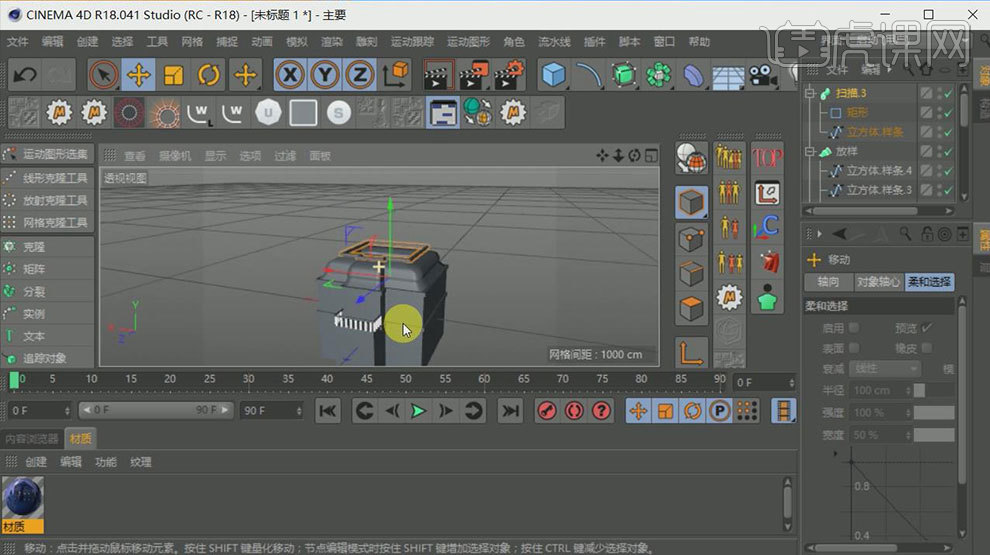
7.新建【立方体】,调整大小和位置。转为可编辑对象,选择边,【提前样条】。新建【矩形样条】,宽度和高度为【3】。新建【扫描】,样条和矩形作为它的子级。再用【挤压】和【缩放工具】调整形状如图示。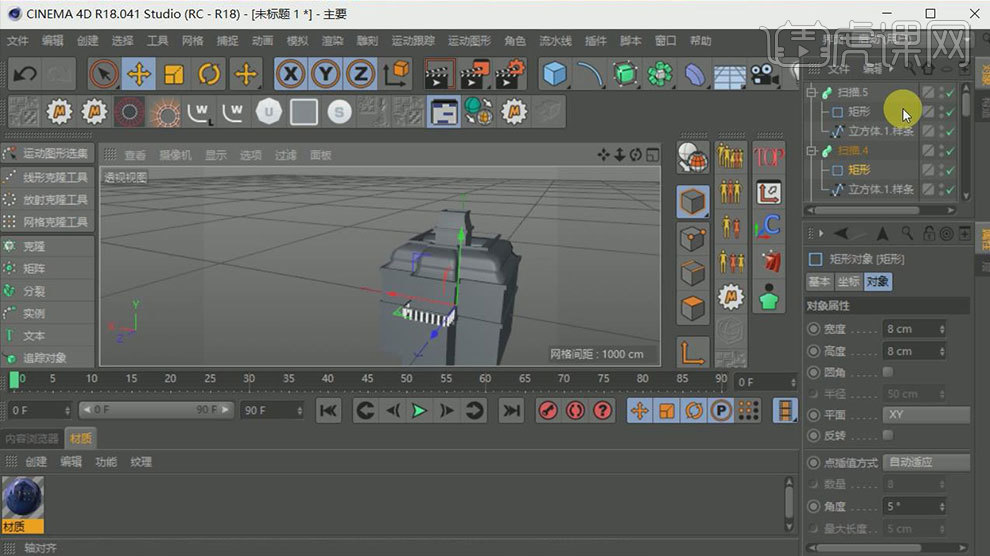
8.新建【胶囊】,转为可编辑对象,调整大小,压扁。新建【布尔】,立方体和胶囊作为它的子级。点击【创建】-【样条】-【画笔】,勾勒门的大概形状。调整样条。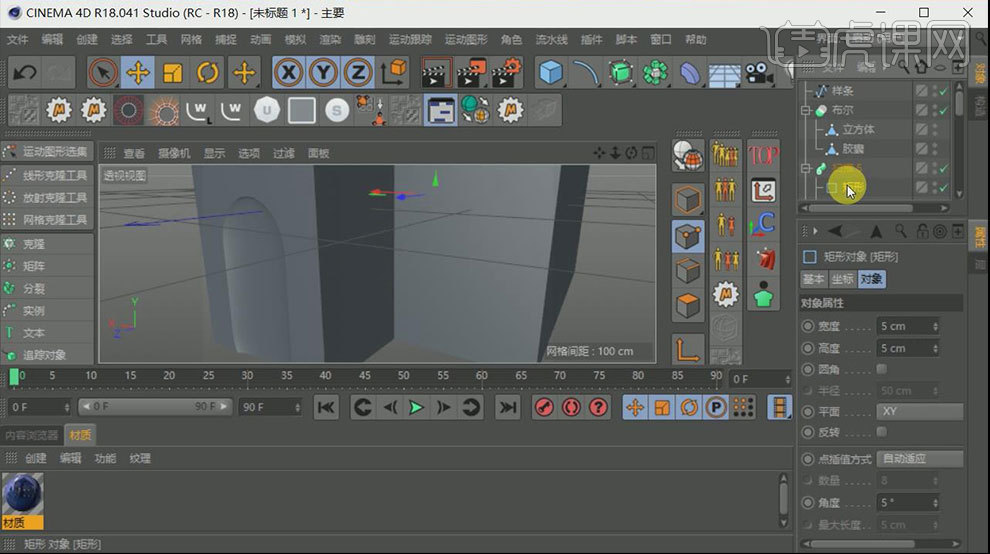
9.新建【矩形】,调整大小。新建【扫描】,将样条的矩形作为它的子级。选择屋檐样条,选择外面的两个点,往外拖动。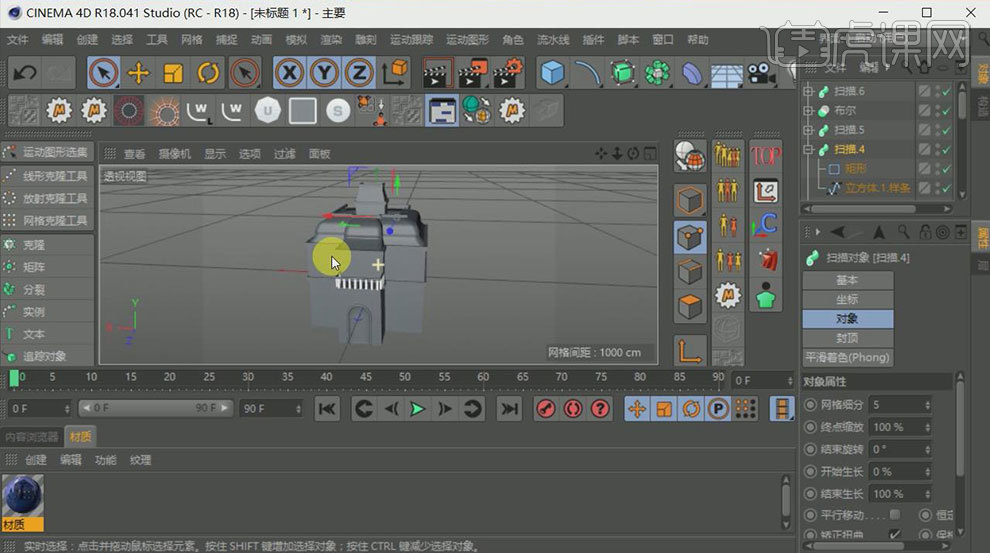
10.新建【圆柱】,调整大小和位置。勾选【圆柱】,调整【半径】。新建【立方体】,调整大小和位置。复制多个,调整位置。新建【材质球】,将材质给窗户。
11.同理在最上面再制作一个围栏。再在顶楼制作一个窗户。再次制作一个围栏。
12.【循环/路径切割】给第二层的门切割一下。新建【材质球】,修改颜色。选择面,将材质给面。同理制作门槛。用【画笔】绘制样条。新建【圆环】,缩小半径。新建【扫描】,圆环和样条作为它的子级。复制一个。将材质给它。
13.同理制作窗户。复制窗户,调整大小,放在门上。
14.新建【立方体】,调整大小。转为可编辑对象。调整点的位置。【循环切割】切几刀。选择面,【挤压】一下。新建【球体】,调整大小。放在台阶上。
15.新建【球体】,放大。转为可编辑对象。框选下面的点,删除。全选剩下的点,【T】缩放工具,拉扁。【线性切割】,切几刀。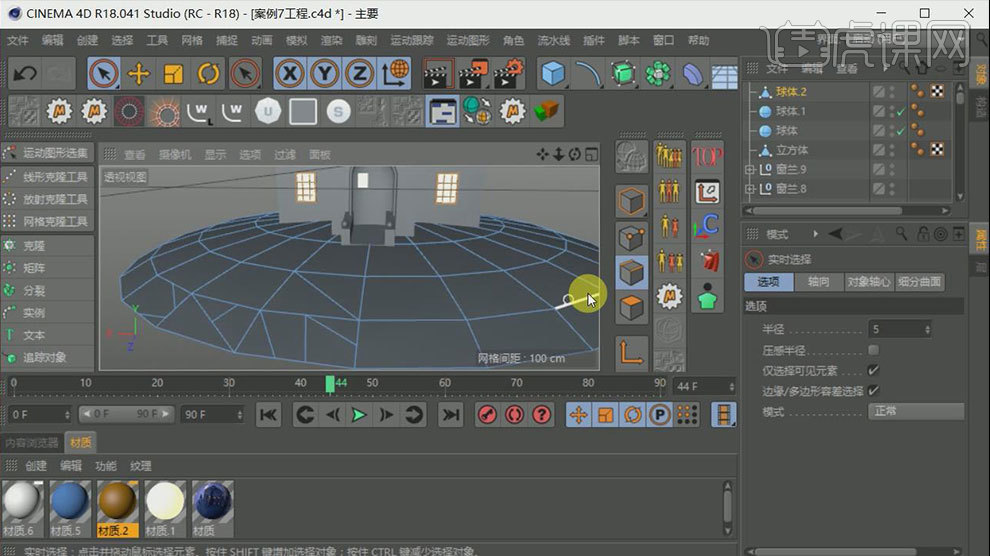
16.面模式,选择【面】,【D】挤压。新建【立方体】,转为可编辑对象,调整大小和形状。调整位置。新建【宝石】,复制多个宝石,调整大小和位置。转为可编辑对象,点模式,调整形状。
17.新建【圆锥】,封顶中勾选【顶部】和【底部】。底部的半径和高度为【100】。新建【圆柱】,调整半径和高度。放在圆锥下面。【Alt+G】编组,复制多个,调整大小和位置。
18.新建【材质球】,修改颜色为【蓝色】,取消【反射】。将材质给它们。打开之前的工程文件,选择灯光和环境,【Ctrl+C】复制,回到刚刚的场景,【Ctrl+V】粘贴。调整大小和位置。
19.修改U型板材质的颜色为【蓝色】。调整灯光的目标对象。调整点光源的位置。打开【渲染设置】,预设为【室内-预览(高漫射深度)】。添加【全局光照】。灯光颜色为【白色】。
20.渲染不断的调整细节。最终渲染保存。打开【Ps】,打开【素材】,【Ctrl+J】复制,【Ctrl+L】色阶,加强对比。【Ctrl+M】曲线,加强明暗对比。【Ctrl+U】色相,调整参数。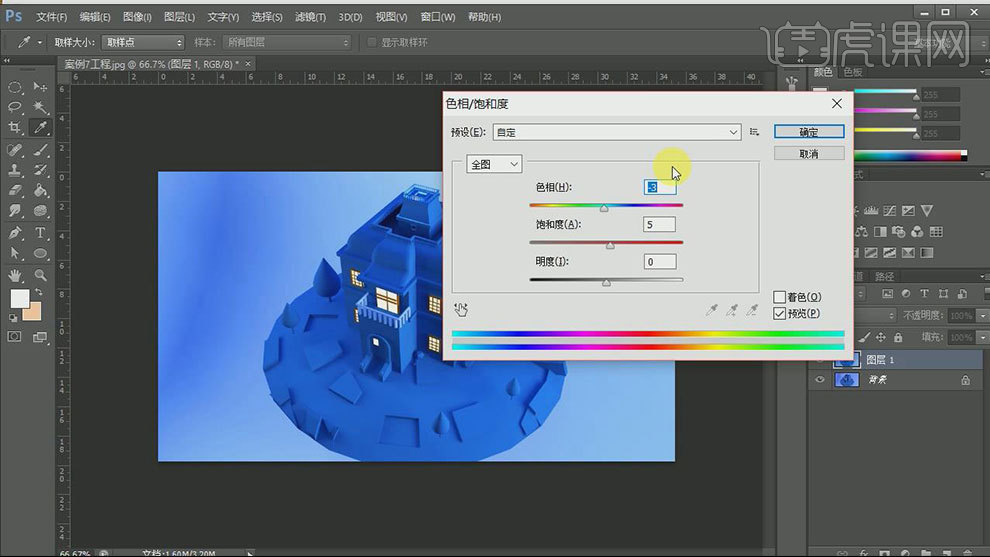
21.新建【图层】,用【钢笔】绘制形状,转为选区,【Shift+F6】羽化,3像素。填充白色。新建【图层】,填充粉色。将白色的星形缩小。
22.用【钢笔】勾勒投影的形状,新建【图层】,转为选区,羽化。同理填充两个颜色。添加【蒙版】,用【画笔】虚化边缘。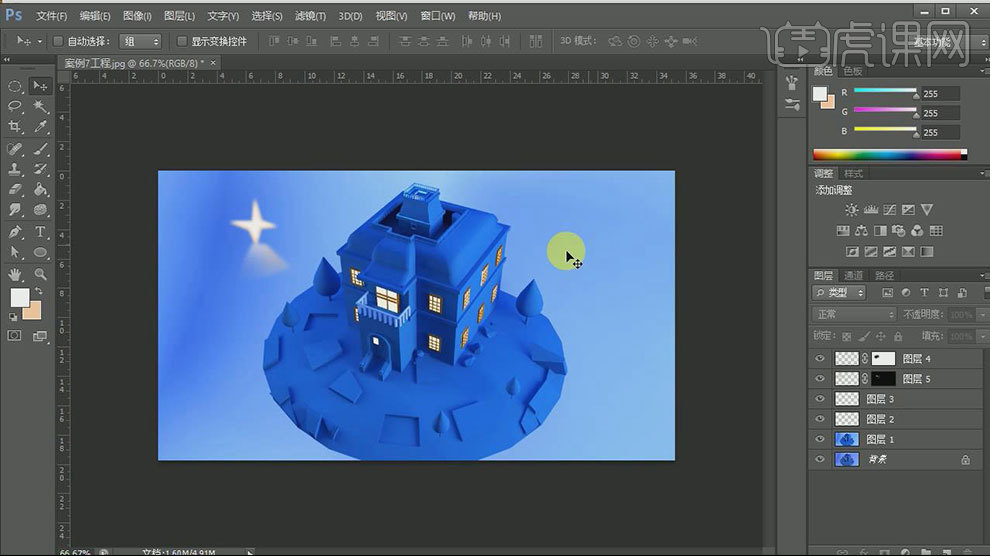
23.最终效果如图示。
C4D如何制作双十一来了小场景搭建
1.打开【C4D】软件,【导入】制作好的AI文件,按【中键】切换到正视图,将文字样条线拖动到【世界坐标】的正中心,切换到透视图。
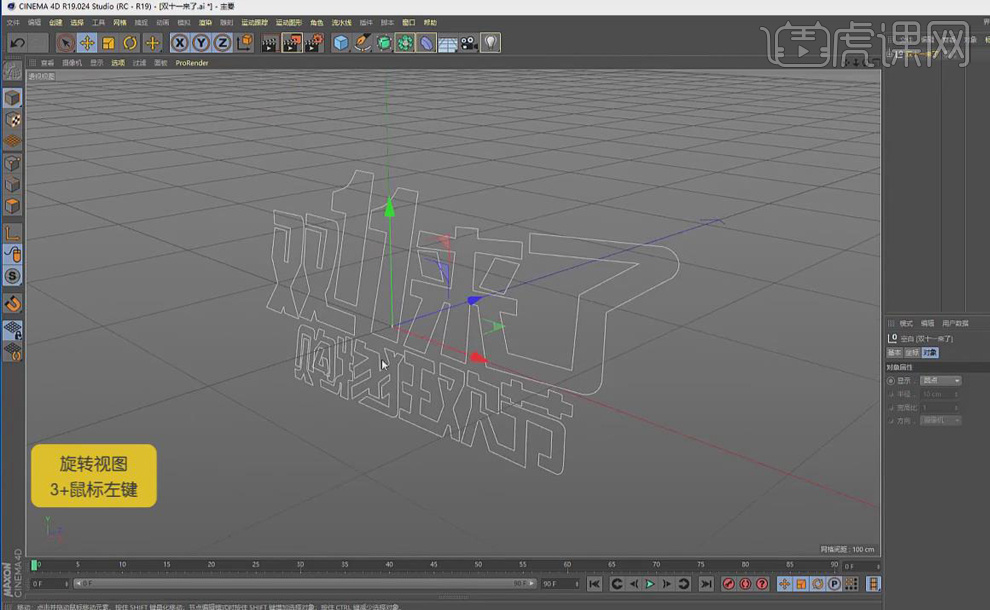
2.选择【挤压工具】,将文字样条线放入【子集】,在挤压【对象】的属性面板中,勾选【层级】,在挤压【封顶】的属性面板中,【顶端】-【圆角封顶】,【步幅】-【4】,【半径】-【2cm】,再【调整】模型厚度。
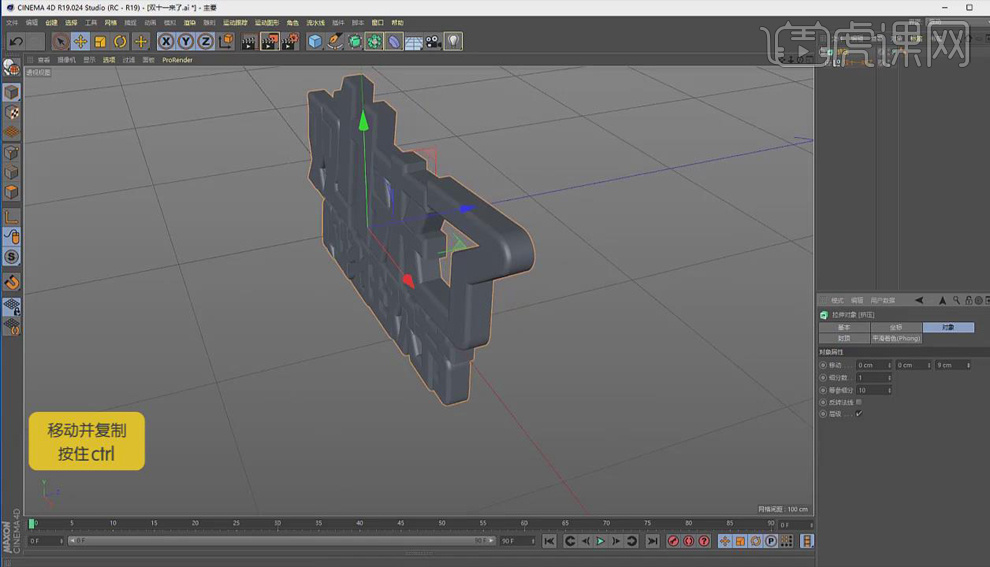
3.按【Ctrl】键向后拖动复制文字模型,【调整】模型厚度,再【复制】一个,继续向后移,再【复制】一个向后移,增加其圆角的【半径】,让它作为最后一层,使模型具有层次感。
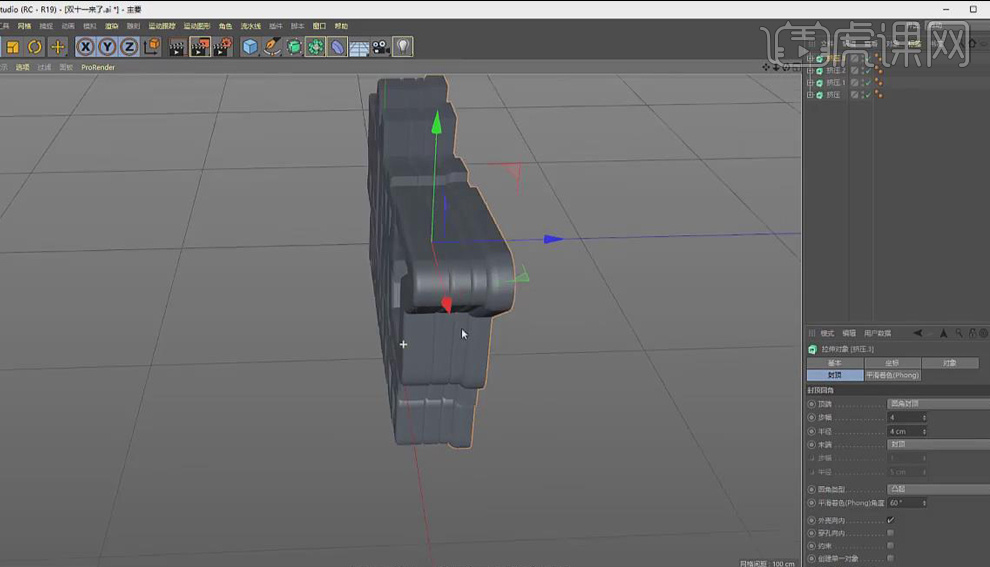
4.按【中键】切换到正视图,【画笔工具】粗略的绘制出文字边缘,选择【挤压工具】,将边缘样条线放入【子集】,选择【圆角封顶】,【调整】步幅和半径,再【调整】厚度,放置在文字最后方,作为文字背景。
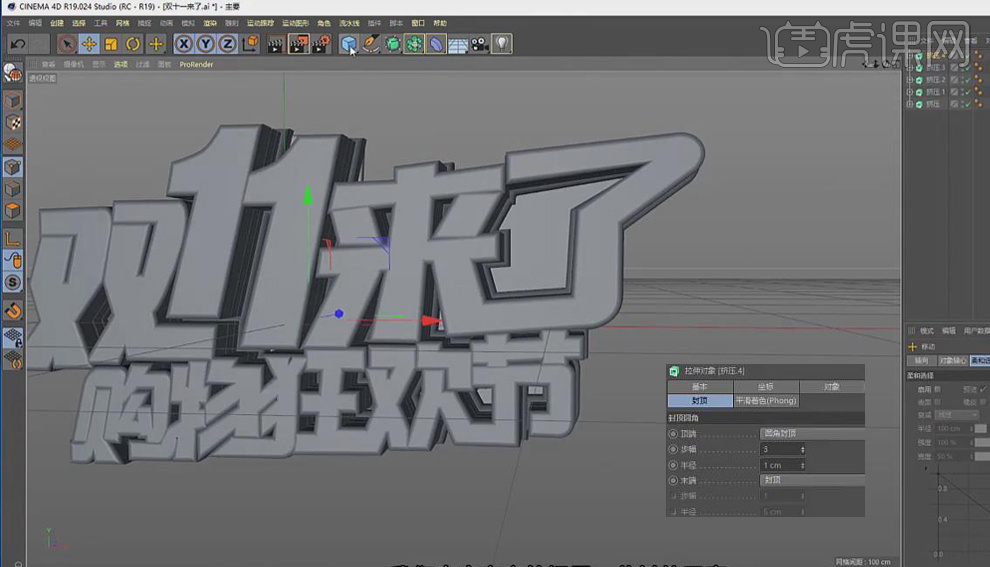
5.创建【管道】,在【对象】属性面板中,【调整】其内部和外部半径,创建【管道】,【调整】其圆环和管道半径,放置在管道模型内圈的边缘附近位置。

6.按【Ctrl】键拖动复制圆环,【放大】其半径,放置在管道模型外圈的边缘,创建【圆柱】,【调整】其高度和半径大小,【半径】稍稍比管道半径大一点,【填充】在管道里面。
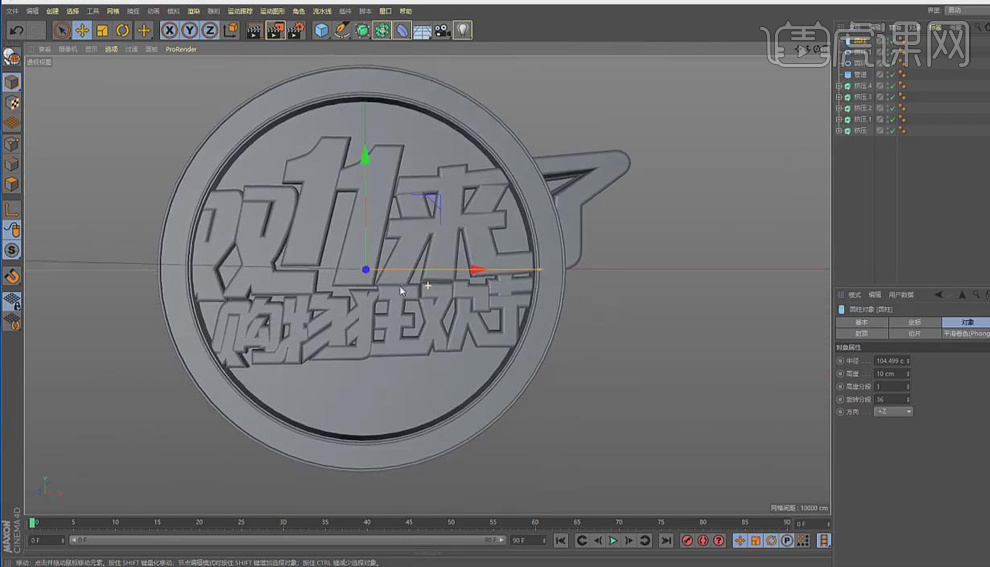
7.【Alt+G】将管道、圆环、圆柱编组,创建【球体】,【半径】-【4cm】,选择【克隆工具】,将球体放入【子集】,在克隆【对象】的属性面板中,【模式】-【放射】,【调整】其克隆数量、半径。

8.将克隆移至空白组,【Alt+G】将文字模型编组,【调整】文字模型位置,创建【圆柱】,【调整】其大小、位置。

9.创建【圆柱】,【调整】其大小、位置,放置在刚建的圆柱体中间,选择【克隆工具】,按【Alt】键将圆柱放入【子集】,在克隆【对象】的属性面板中,【模式】-【线性】,【数量】-【3】。
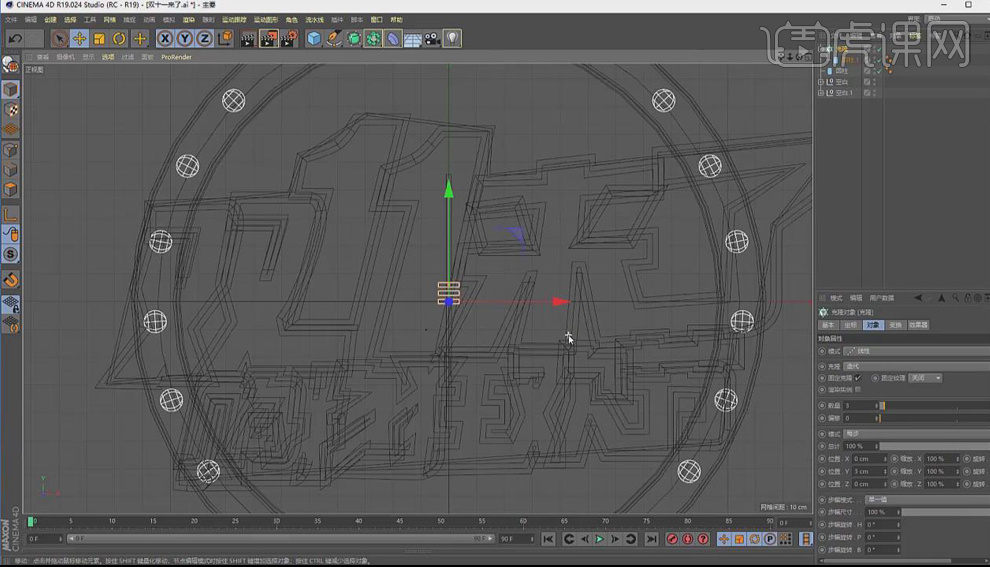
10.选择【对称工具】,将克隆放入【子集】,【调整】模型位置,【Alt+G】将模型整体编组,【Ctrl+X】剪切。
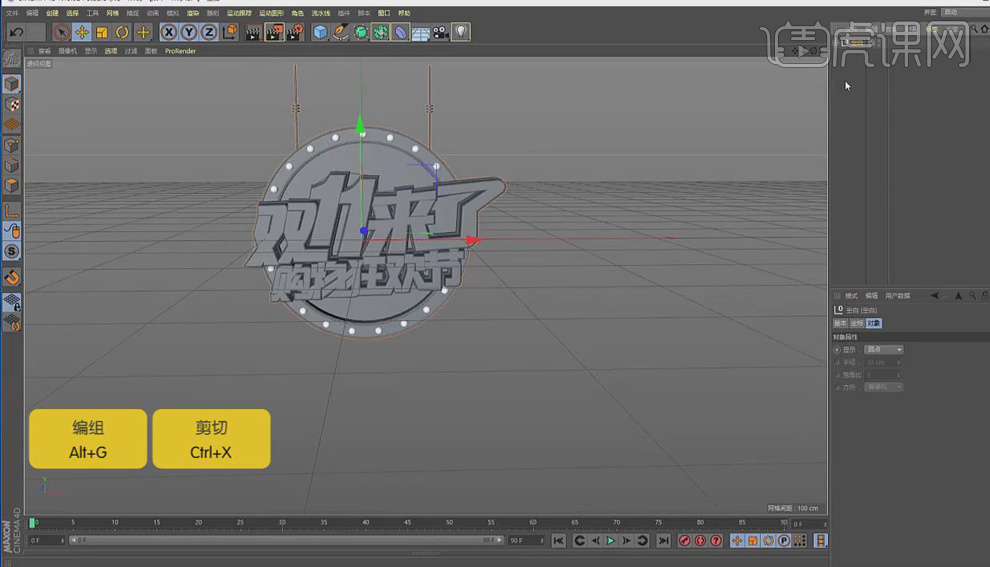
11.在【内容浏览器】中,打开【预设】,【选中】预设的灯光场景,【隐藏】球体模型,【Ctrl+V】粘贴场景模型,【调整】其位置、大小,打开【渲染设置】,【宽度】-【1080】,【高度】-【660】,降低【环境吸收】的最大光线强度。
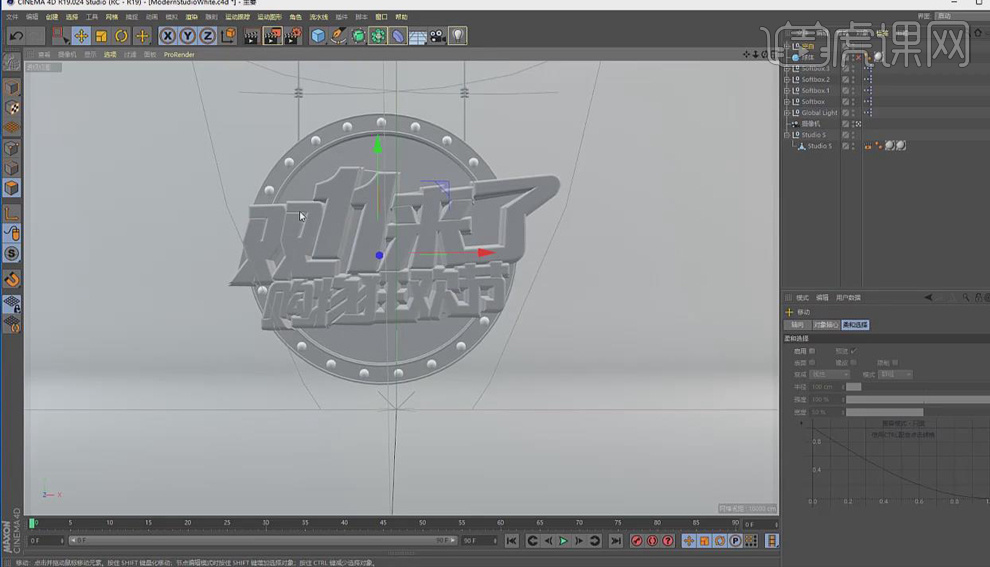
12.创建【球体】,【调整】其大小、位置,按【C】键转换为可编辑对象,按【中键】切换到正视图,在【点】模式下,【调整】球体下面的点,选择【膨胀变形器】,放置在球体的【子集】,【调整】其强度,作为热气球。

13.创建【圆柱】,【调整】其高度和半径大小,选择【克隆工具】,将圆柱放入【子集】,在【对象】的属性面板中,【模式】-【网格形状】,【数量】-【4】。
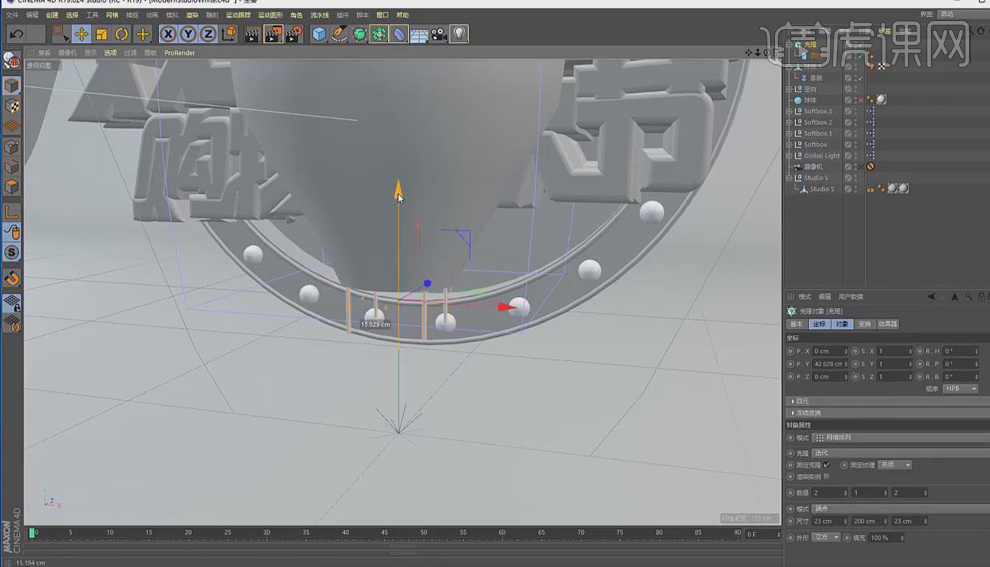
14.创建【立方体】,【调整】其大小、位置,按【C】键转换为可编辑对象,在【点】模式下,【选中】顶面的点,【删除】,【Ctrl+A】全选剩余的点,【右键】-【优化】,在【面】模式下,全选面,【右键】-【圆角】,【调整】偏移和细分值。
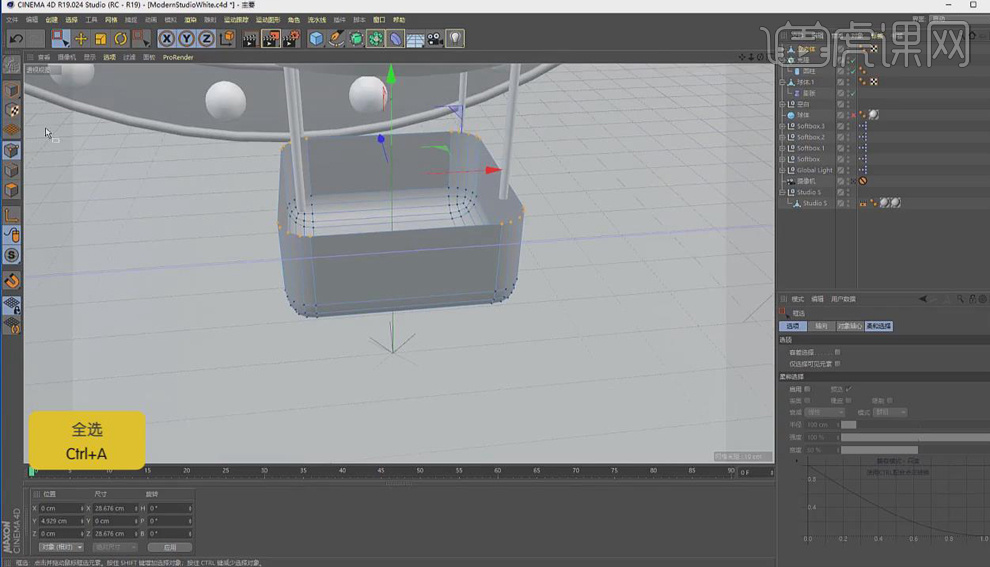
15.在【面】模式下,【Ctrl+A】全选面,【右键】-【挤压】,在属性面板中,勾选【创建封顶】,【调整】偏移大小。
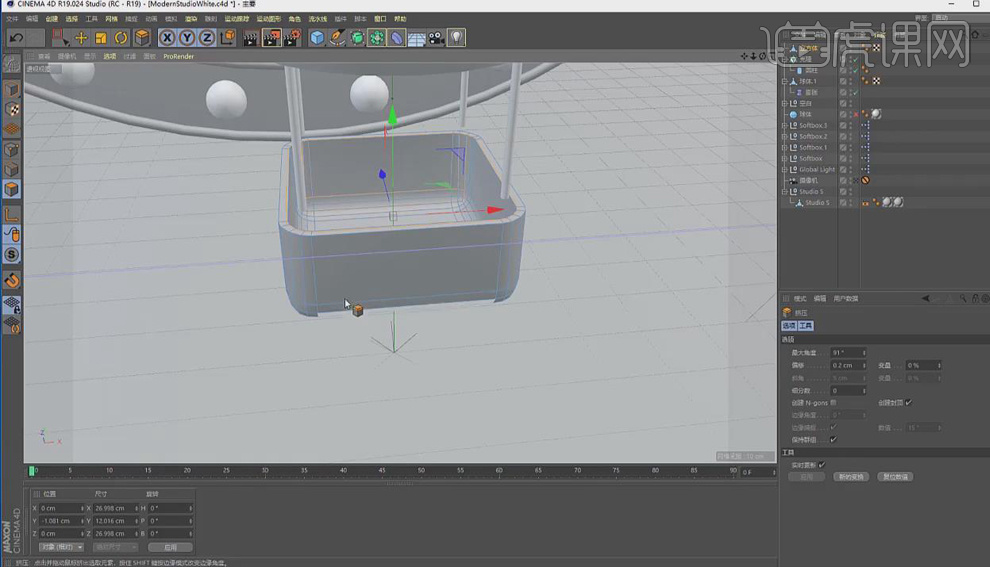
16.【调整】热气球模型细节,【Alt+G】编组,【调整】其位置、大小,按【Ctrl】键拖动复制一个。
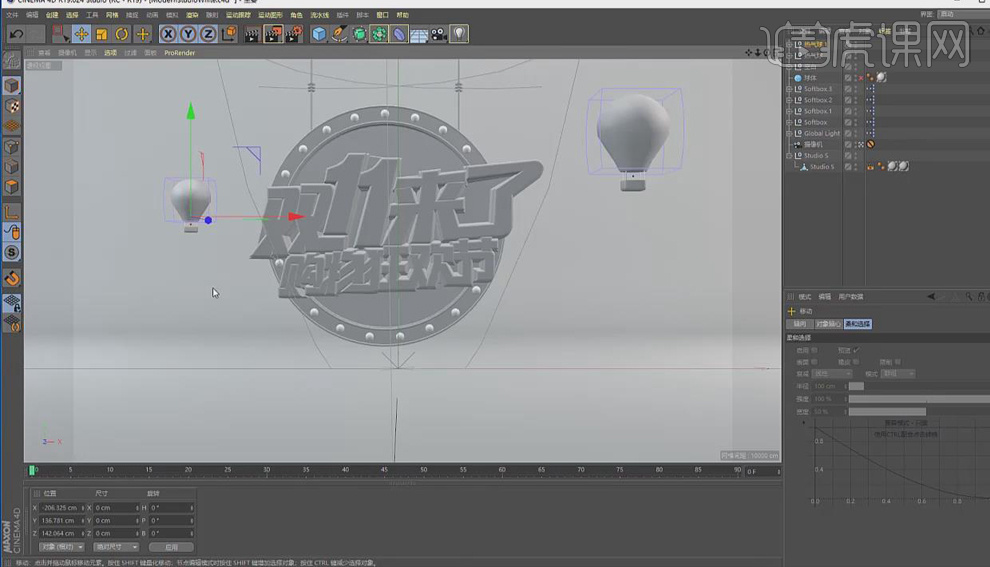
17.创建【圆柱】,【调整】其高度和半径大小,选择【对称工具】,将圆柱放入【子集】,【调整】模型位置、距离。
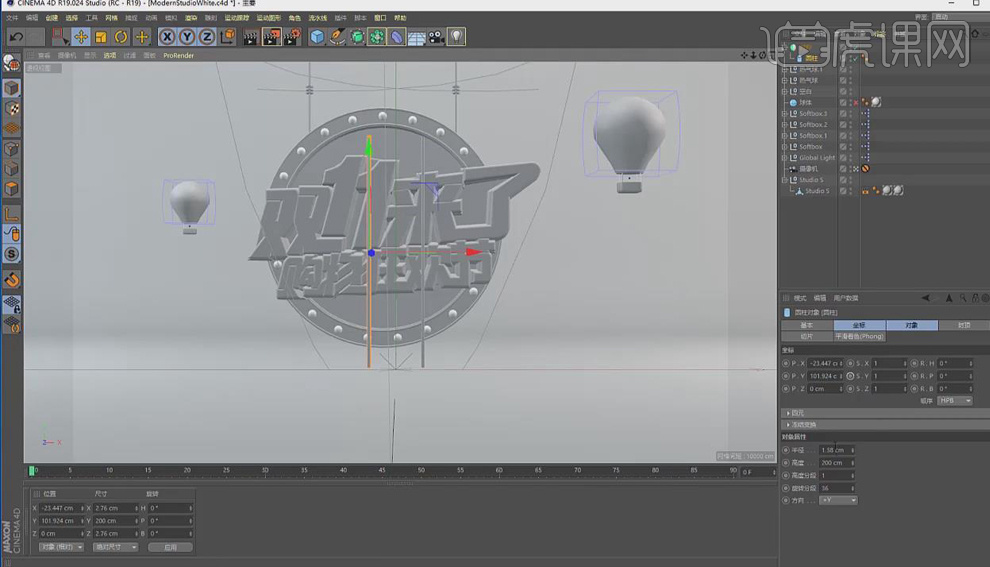
18.按【Ctrl】键拖动复制圆柱,【方向】-【X轴】,【调整】其大小,选择【克隆工具】,将圆柱放入【子集】,在【对象】的属性面板中,【模式】-【线性】,【数量】-【10】。
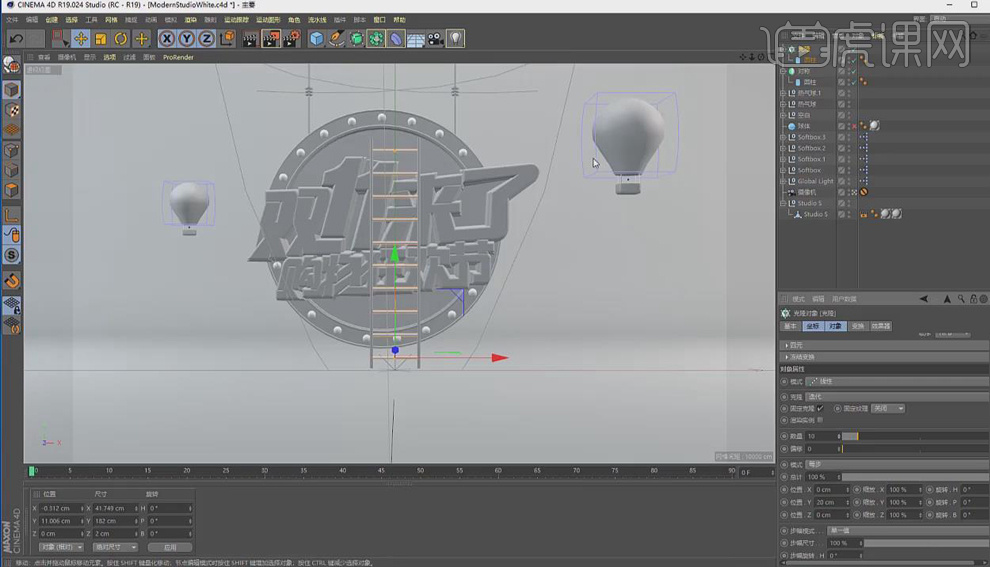
19.【Alt+G】将梯子模型编组,【调整】其大小、位置、角度。

20.创建【平面】,【显示】-【光影着色(线条)】,【调整】平面大小、位置,在【对象】的属性面板中,【调整】宽度和高度分段,按【C】键转换为可编辑对象,在【点】模式下,【选中】平面的点,【调整】成叶子轮廓。

21.在【面】模式下,【全选】叶子所有的面,【右键】-【挤压】,在属性面板中,勾选【创建封顶】,选择【扭曲工具】,放置在叶子模型的【子集】,【调整】弹出角度。

22.选择【克隆工具】,将叶子放入【子集】,在【对象】的属性面板中,【模式】-【放射】,【调整】其克隆数量、半径,在【变换】的属性面板中,【旋转P】-【41】。

23.【选中】叶子平面,添加【细分曲面】,按【Ctrl】键拖动复制叶子克隆模型,【调整】其数量、半径、旋转P值。
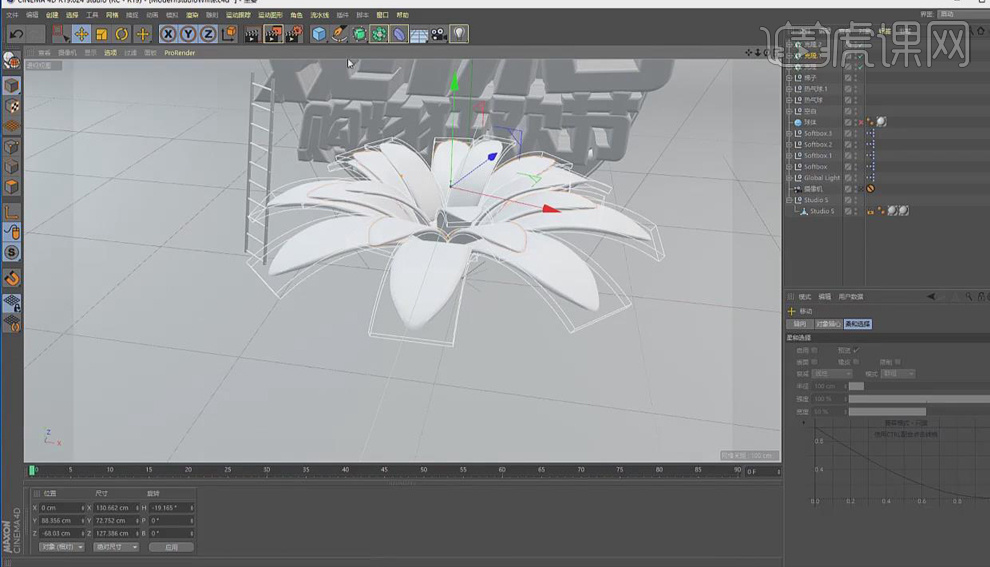
24.创建【圆柱】,【调整】其高度和半径大小,增加【分段】,作为树干,选择【锥化工具】,放置在圆柱模型的【子集】,增加其【弯曲度】。
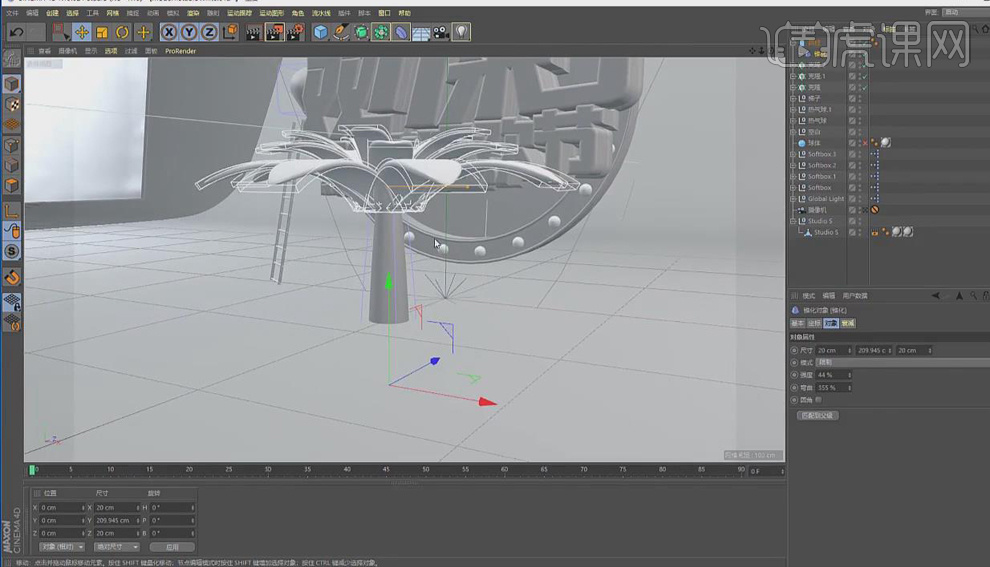
25.【Alt+G】将椰子树编组,选择【扭曲工具】,放置在椰子树模型的【子集】,【调整】其尺寸、强度,按【Ctrl】键复制做好的椰子树,【调整】其大小、位置。
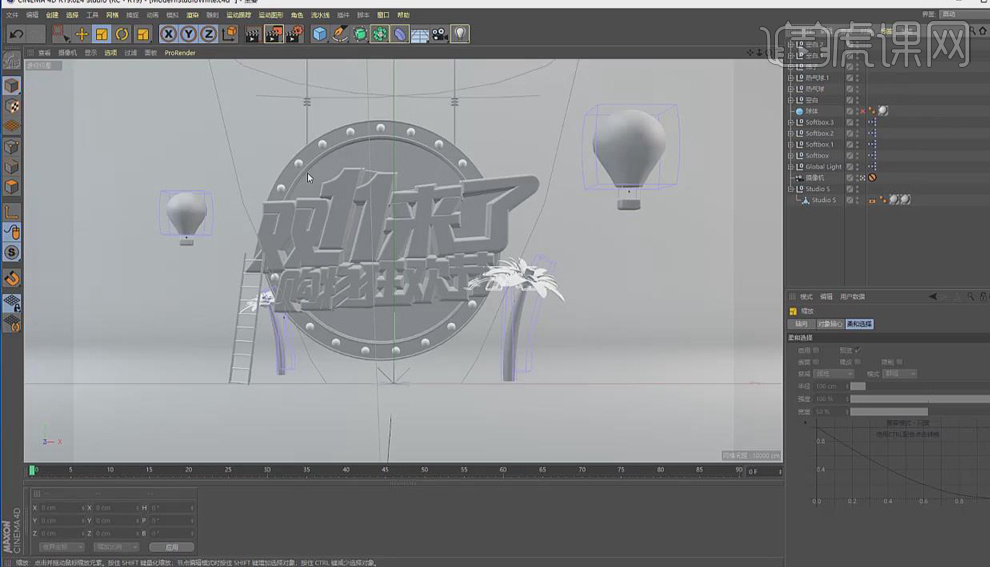
26.【画笔工具】绘制两条线,【点】模式下【全选】所有的点,【右键】-【柔性插值】,创建【圆环】样条线,选择【扫描工具】,将圆环和样条线放入【子集】,【Alt+G】将电线编组。
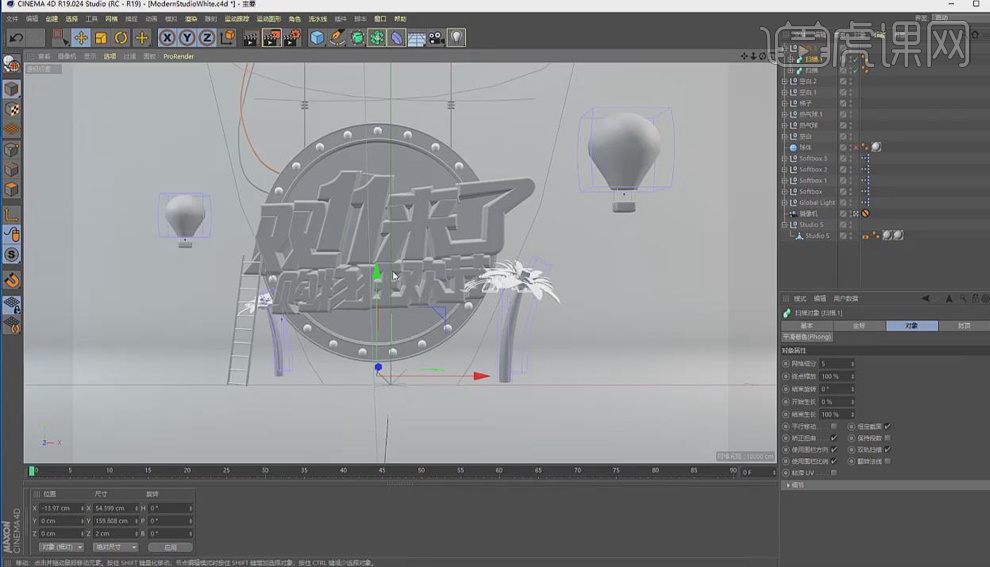
27.【双击】新建材质球,展开【材质编辑器】,在【颜色】通道中,选择棋盘【纹理】,设置合适颜色,在【反射】面板中,添加【菲涅尔】效果,降低层混合强度,将材质球赋予热气球模型。
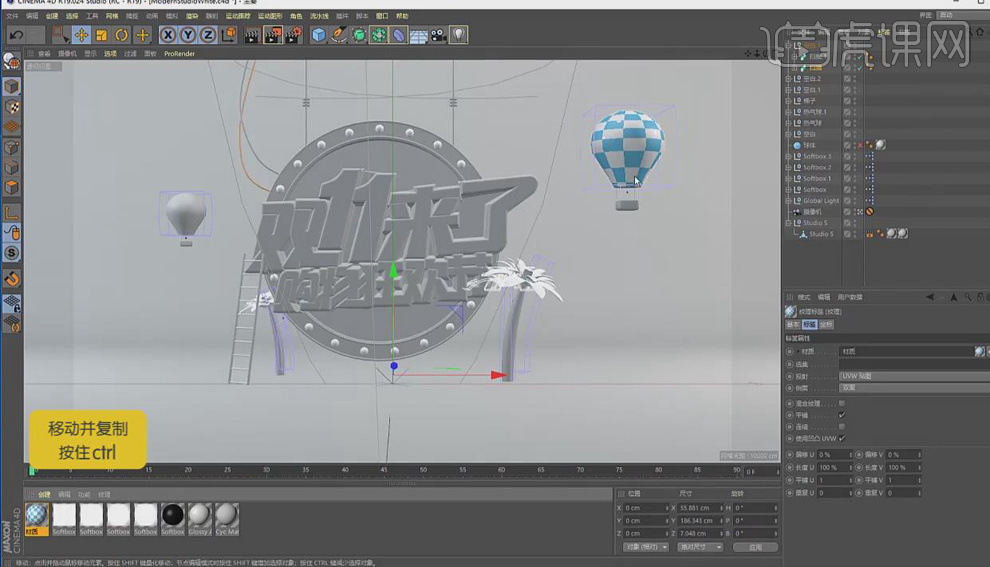
28.按【Ctrl】键拖动复制材质球,展开【材质编辑器】,【调整】棋盘纹理颜色,赋予另一个热气球模型。
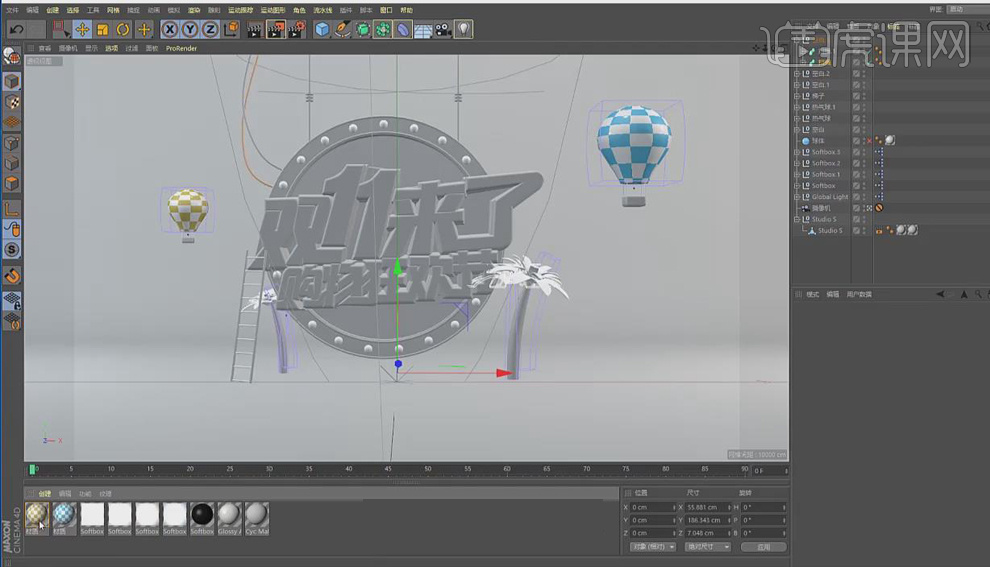
29.按【Ctrl】键拖动复制材质球,展开【材质编辑器】,清除【纹理】效果,【设置】合适的颜色,赋予给模型,同样方法【调整】材质球,赋予给剩余模型。

30.对场景模型的细节进行【调整】,点击【渲染图片】。
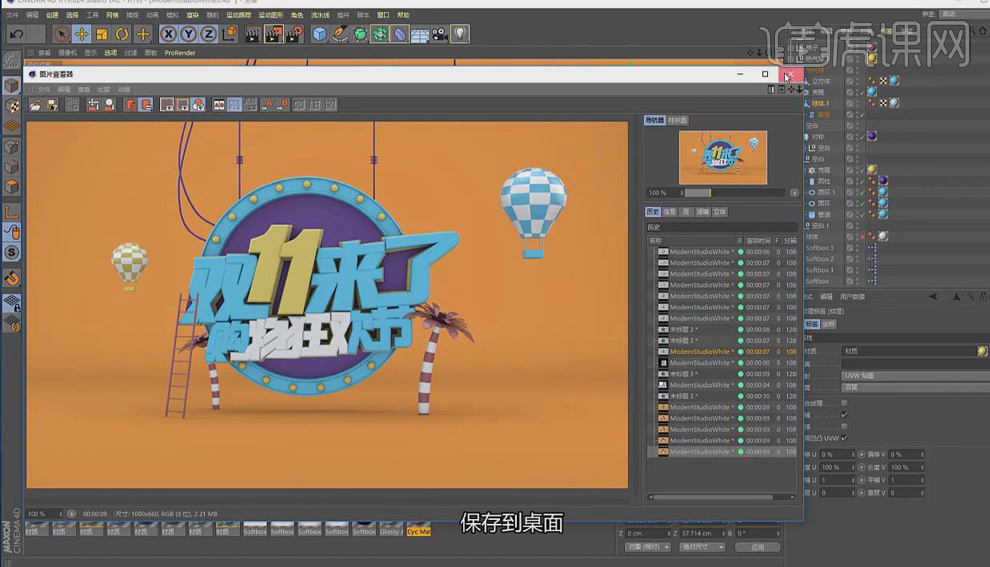
31.【预设文件安装】方法:打开C4D的【安装根目录】,找到【Library】文件夹,再找到【Browser】文件夹,将【预设文件】放进去,【贴图】文件夹放置在相应文件夹下,在C4D的【编辑】菜单栏中进行【设置】,【纹理路径】选择刚才放置材质的文件夹,重新【启动】软件即可。
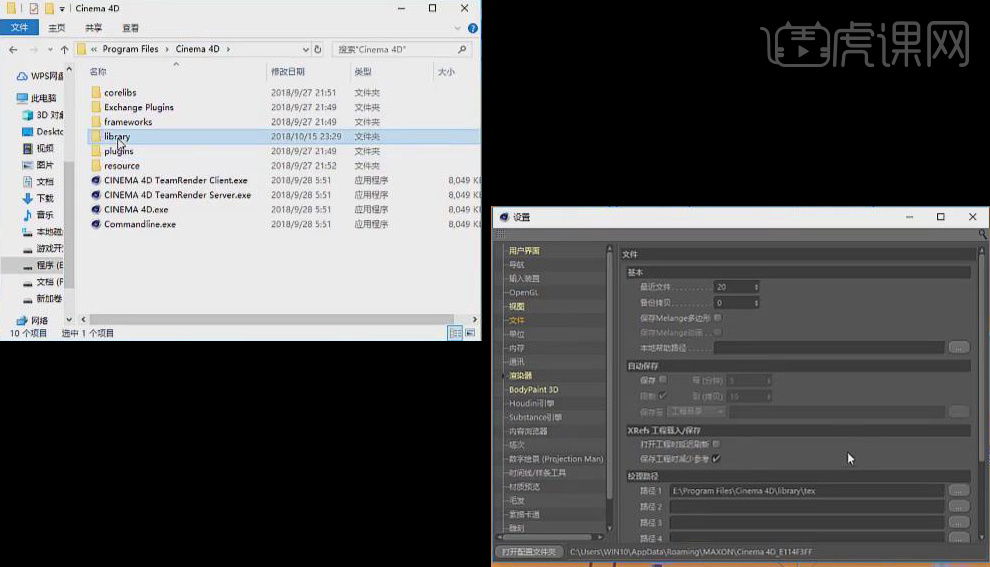
32.最终效果图如图所示。






